Page 1
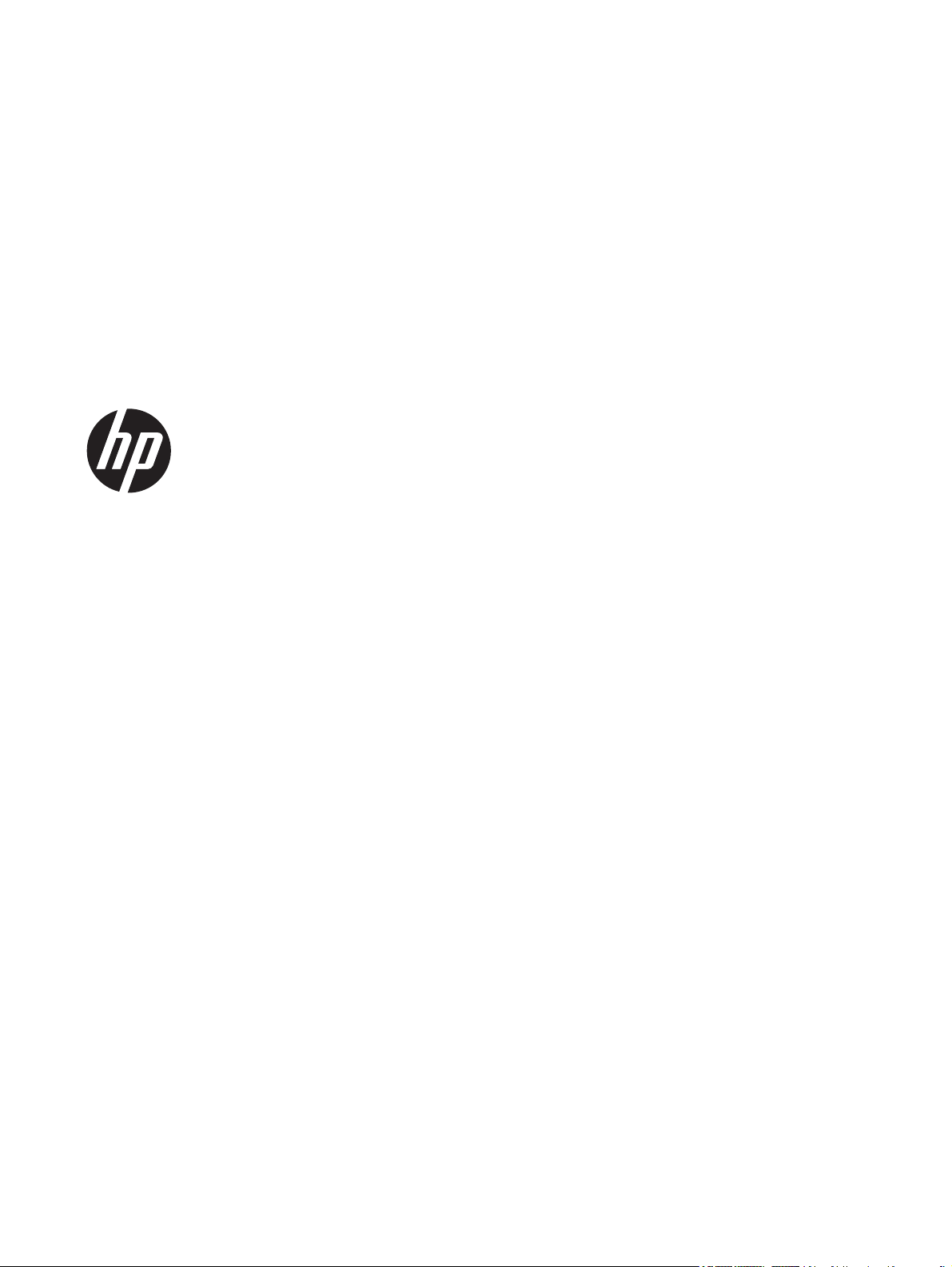
HP Photosmart 5510 series
Page 2
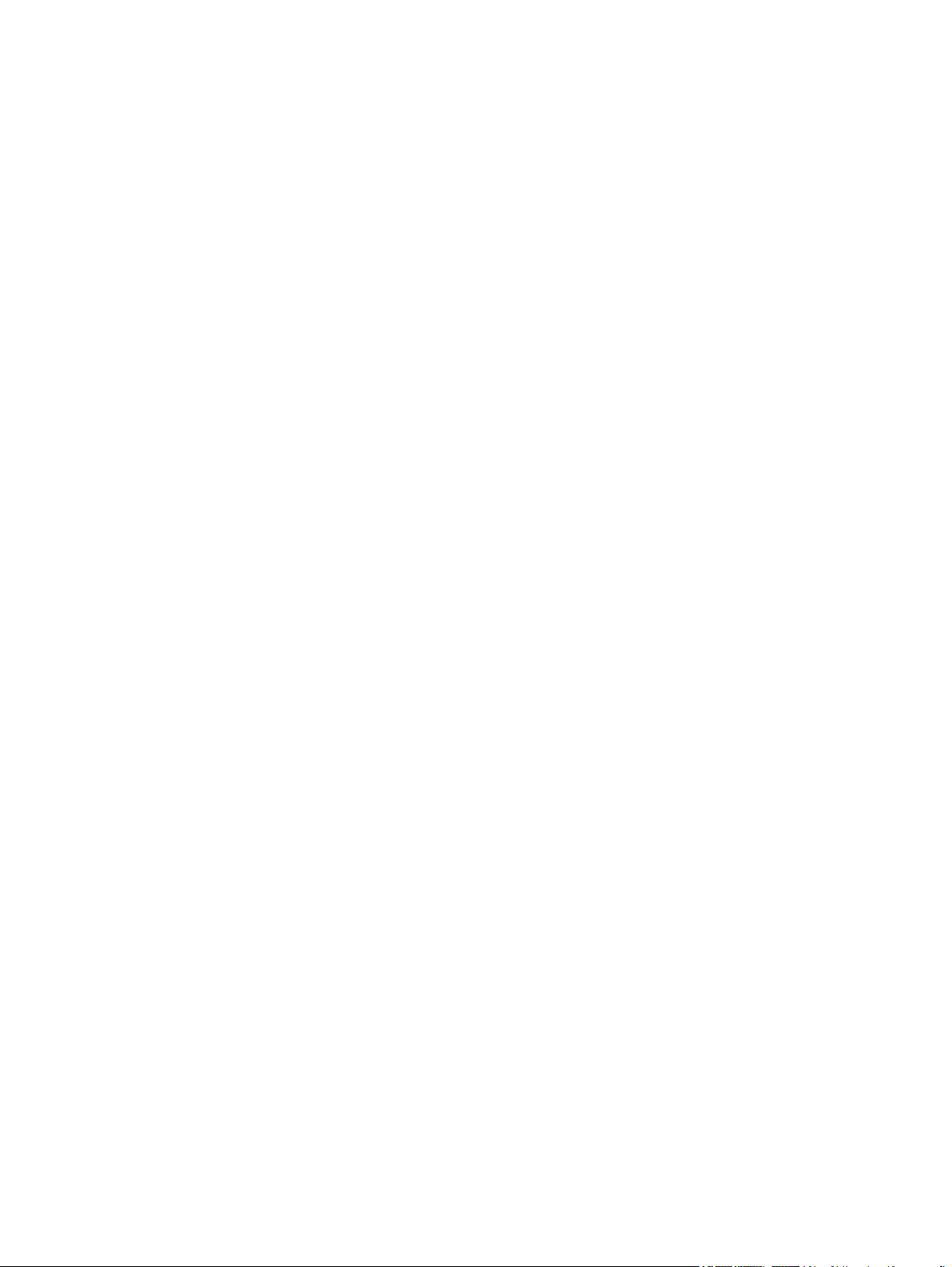
Page 3
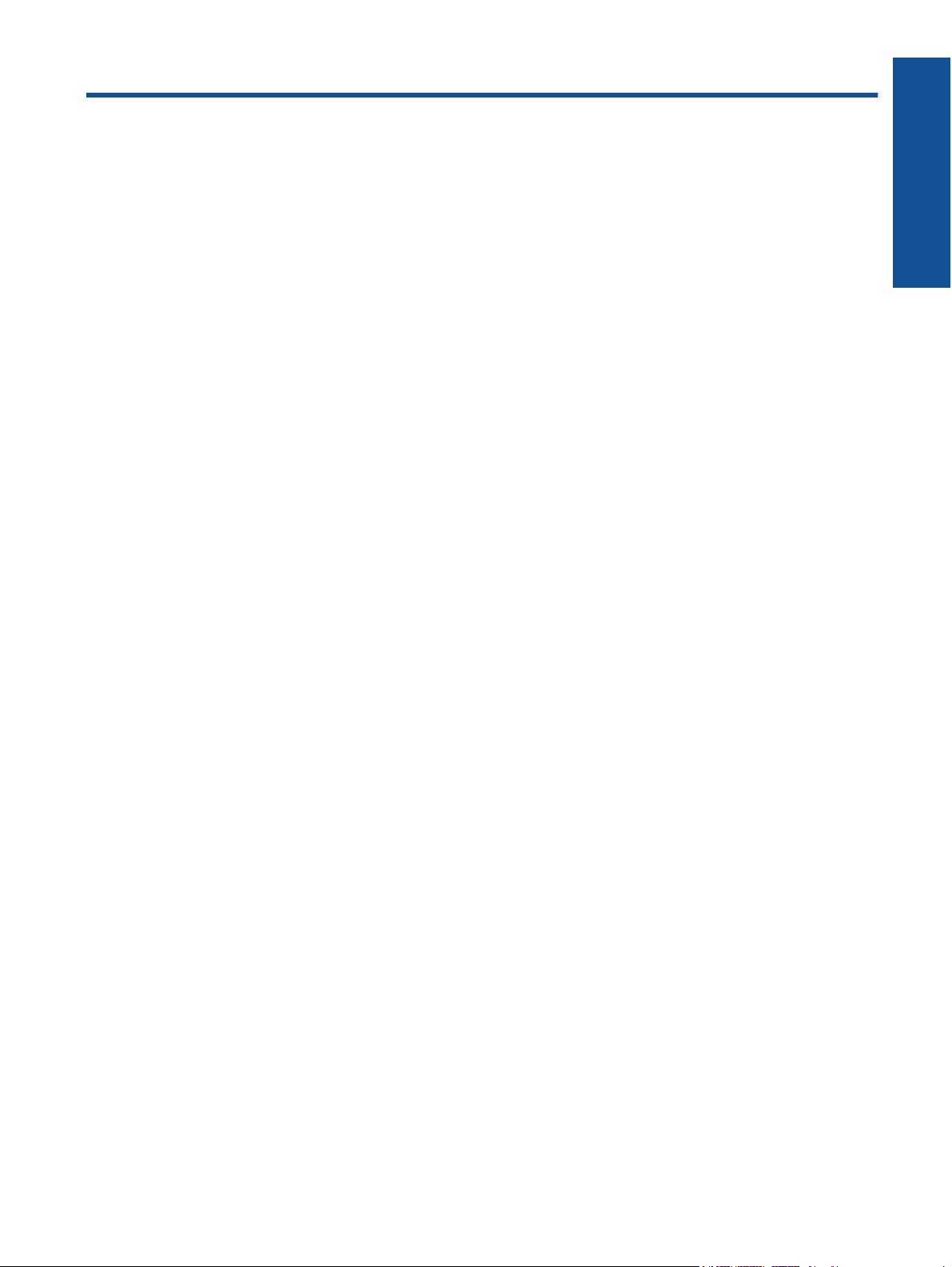
Sisukord
1 HP Photosmart 5510 series Spikker.................................................................................................................................3
2 Tutvuge seadmega HP Photosmart
Printeri osad.........................................................................................................................................................................5
Juhtpaneeli funktsioonid.......................................................................................................................................................6
3 Kuidas seda teha?..............................................................................................................................................................7
4Printimine
Fotode printimine mälukaardilt.............................................................................................................................................9
Printimine suvalisest kohast...............................................................................................................................................11
Rakenduste haldamine.......................................................................................................................................................12
Näpunäited edukaks printimiseks.......................................................................................................................................13
5 Kopeerimine ja skannimine
Paljundage teksti või segadokumente................................................................................................................................15
Arvutisse või mälukaardile skannimine..............................................................................................................................17
Näpunäited edukaks paljundamiseks ja skannimiseks......................................................................................................18
6 Kassettidega töötamine
Tinditasemete ligikaudne kontrollimine..............................................................................................................................19
Prindipea automaatne puhastamine...................................................................................................................................19
Tindiplekkide eemaldamine................................................................................................................................................19
Kassettide väljavahetamine................................................................................................................................................20
Printeri joondamine............................................................................................................................................................21
Tindivarude tellimine..........................................................................................................................................................22
Teave kasseti garantii kohta...............................................................................................................................................22
Näpunäited prindikassettidega töötamisel..........................................................................................................................23
Sisukord
7 Ühenduvus
Seadme HP Photosmart lisamine võrku.............................................................................................................................25
USB-ühenduselt traadita ühendusele lülitumine................................................................................................................26
Uue printeri ühendamine....................................................................................................................................................27
Võrgusätete muutmine.......................................................................................................................................................27
Näpunäited võrguprinteri seadistamiseks ja kasutamiseks................................................................................................27
Täiustatud printerihaldusvahendid (võrguprinterite jaoks)..................................................................................................28
8 Probleemi lahendamine
Lisaabi................................................................................................................................................................................29
Printeri registreerimine.......................................................................................................................................................29
Paberiummistuse likvideerimine.........................................................................................................................................29
Printimisprobleemi lahendamine........................................................................................................................................30
Paljundus- ja skannimisprobleemide lahendamine............................................................................................................31
Võrguprobleemide lahendamine........................................................................................................................................31
HP tugiteenused telefonitsi.................................................................................................................................................31
9 Tehniline teave
Märkus................................................................................................................................................................................37
Teave kasseti kiibi kohta....................................................................................................................................................37
Tehnilised andmed.............................................................................................................................................................38
Keskkonnasõbralike toodete programm.............................................................................................................................38
Normatiivne teave..............................................................................................................................................................44
Normatiivne teave traadita võrkude kohta..........................................................................................................................46
Tähestikuline register............................................................................................................................................................49
1
Page 4
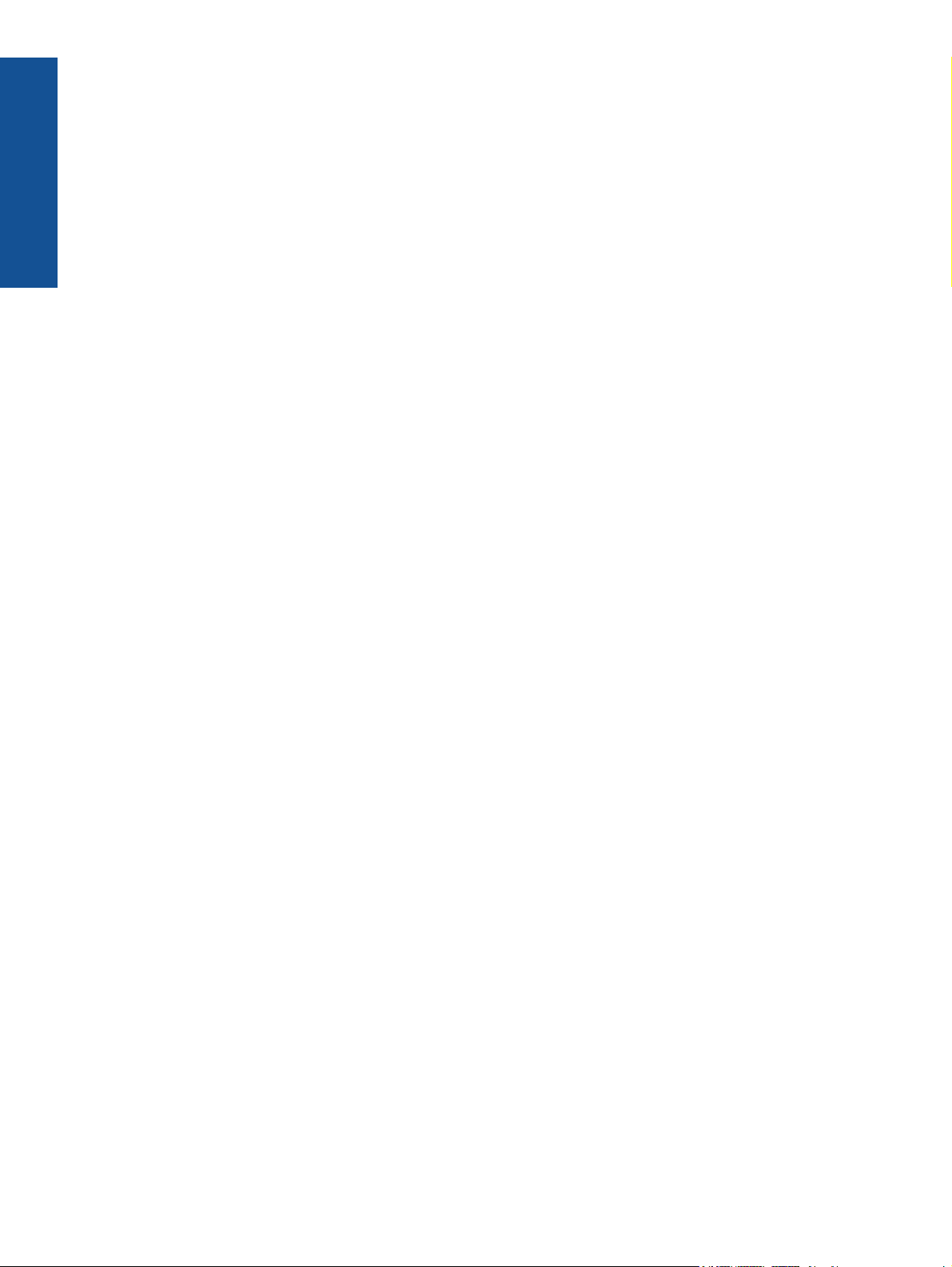
Sisukord
2
Page 5
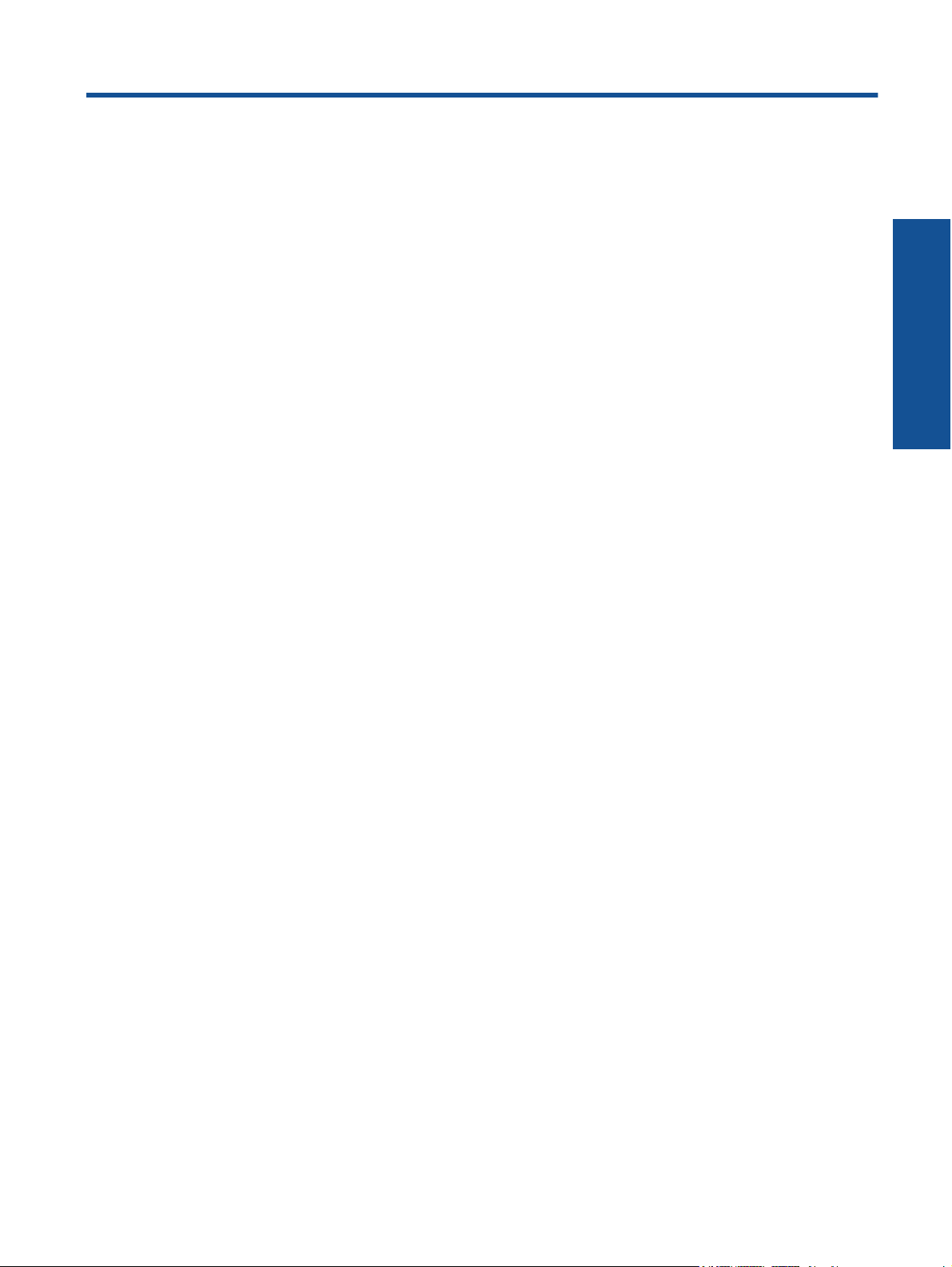
1 HP Photosmart 5510 series Spikker
Teavet HP Photosmart kohta vt:
• Tutvuge seadmega HP Photosmart leheküljel 5
• Kuidas seda teha? leheküljel 7
• Printimine leheküljel 9
• Kopeerimine ja skannimine leheküljel 15
• Kassettidega töötamine leheküljel 19
• Ühenduvus leheküljel 25
• Tehniline teave leheküljel 37
• Probleemi lahendamine leheküljel 29
HP Photosmart 5510 series Spikker
HP Photosmart 5510 series Spikker 3
Page 6
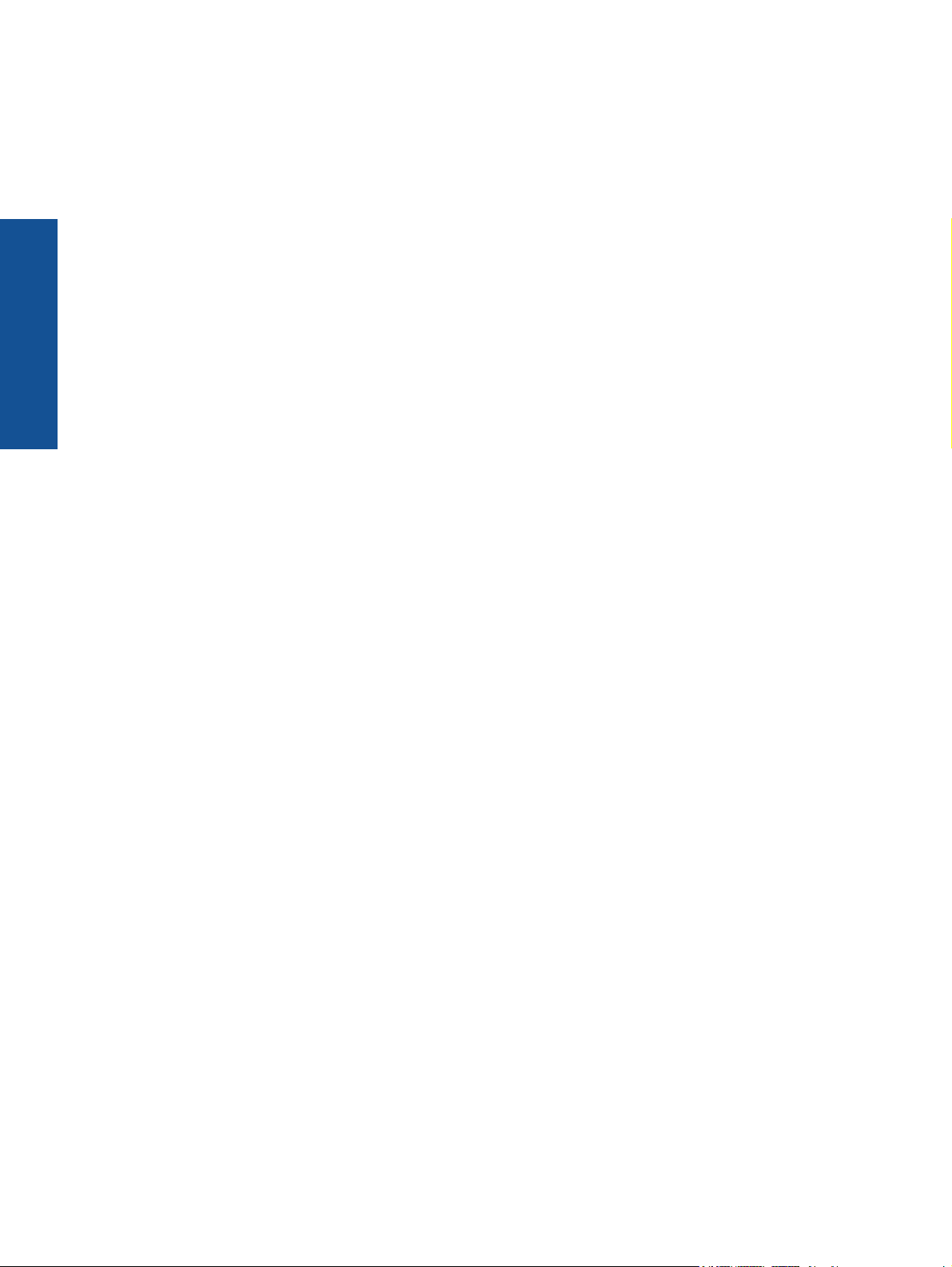
HP Photosmart 5510 series Spikker
Peatükk 1
4 HP Photosmart 5510 series Spikker
Page 7
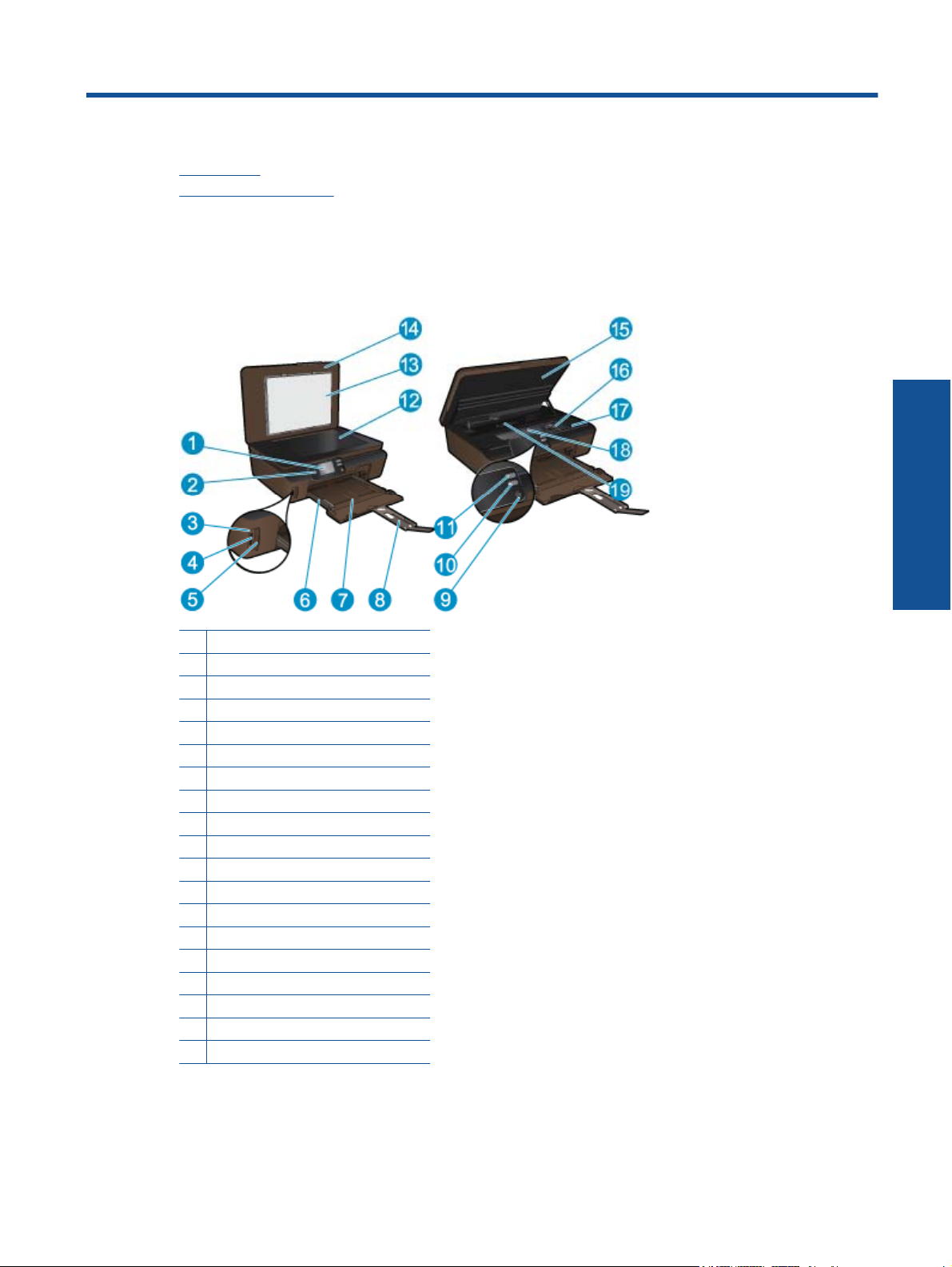
2 Tutvuge seadmega HP Photosmart
• Printeri osad
Juhtpaneeli funktsioonid
•
Printeri osad
• Seadme HP Photosmart eest- ja pealtvaade
1 Värviline ekraan (või näidik)
2 Juhtpaneel
3 Foto märgutuli
4 Mälukaardi pesa
5 Mälukaardi luuk
6 Paberilaiusejuhik
7 Paberisalv
8 Paberisalve pikendi (ka salvepikendi)
9 Toitenupp
10 Teenuse ePrint nupp
11 Traadita võrgu nupp
12 Klaas
13 Kaane sisekülg
14 Kate
15 Kasseti juurdepääsuluuk
16 Prindipea
17 Mudelinumbri asukoht
18 Kasseti ligipääsuava
19 Paberitee kate
Tutvuge seadmega HP Photosmart
• Seadme HP Photosmart tagantvaade
Tutvuge seadmega HP Photosmart 5
Page 8
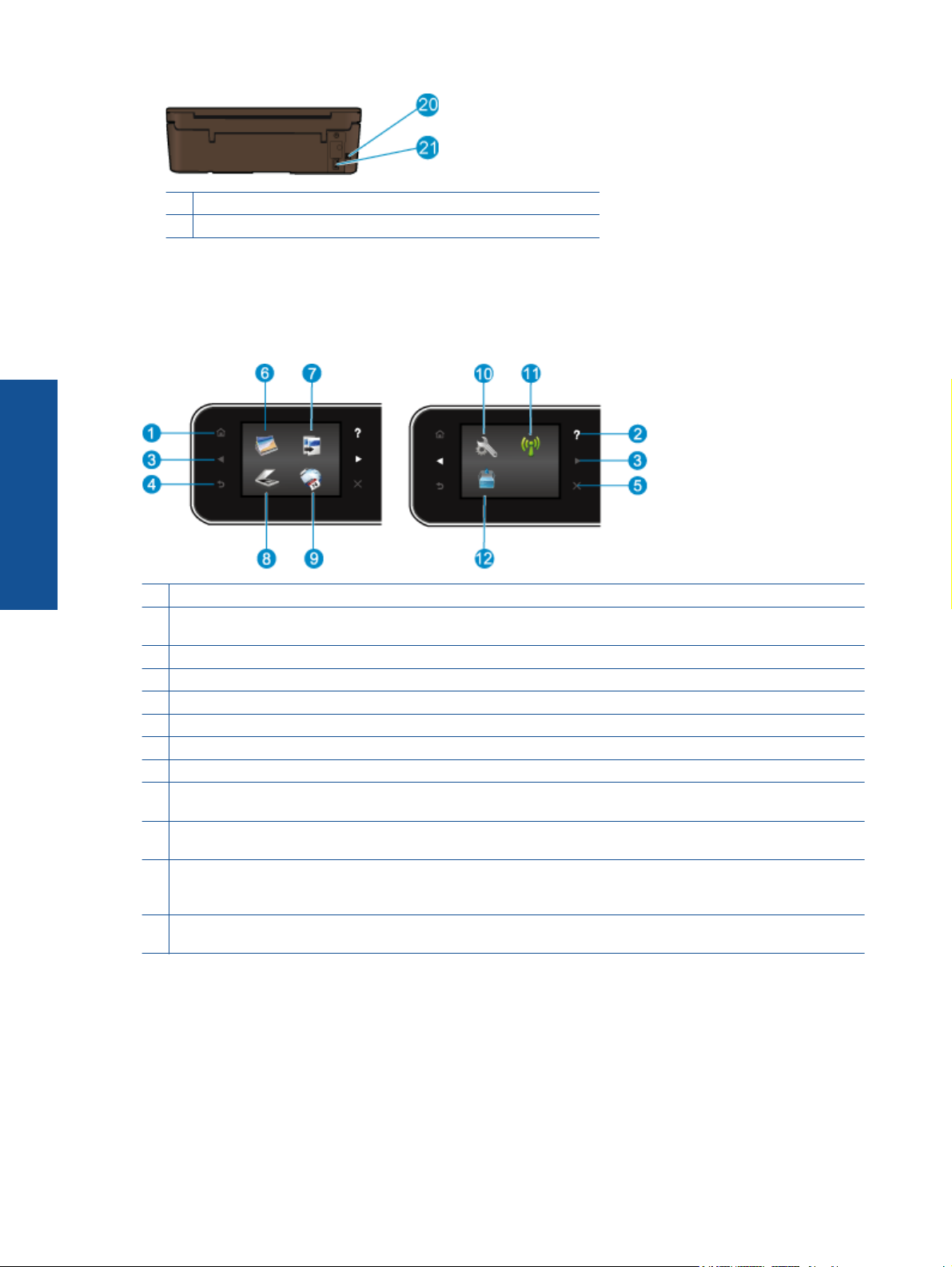
Peatükk 2
20 Tagumine USB-port
21 Toitejuhtme ühenduspesa. Kasutage ainult toitejuhet, mida tarnib HP.
Juhtpaneeli funktsioonid
Kahe avakuva vahel liikumiseks puudutage noolenuppe.
Juhtpaneeli funktsioonid
Tutvuge seadmega HP Photosmart
1 Avakuva: naaseb avakuvale (kuva, mida näete printeri sisselülitamisel).
2 Spikker: kui puudutate avakuval spikrivalikut, näete kõiki spikriteemasid. Mõne muu kuva korral näete ekraanil teavet
või animatsiooni, mis aitab teid hetkel poolelioleva toimingu sooritamisel.
3 Noolenupud: liikuge kahel avakuval, sirvige fotosid ja rakendusi.
4 Tagasi: viib tagasi eelmisele kuvale.
5 Tühista: seiskab praeguse toimingu.
6 Foto: avab menüü Foto, kus saate fotosid vaadata ja printida või kordusprindi algatada.
7 Kopeerimine: avab menüü Kopeerimine koopia tüübi valimiseks või paljundussätete muutmiseks.
8 Skannimine: avab menüü Skannimine skannimise sihtkoha valimiseks.
9 Apps: annab kiire ja lihtsa võimaluse Internetis olevale teabele juurdepääsuks ja printimiseks, nt kupongid, värvilehed,
pusled jne.
10 Seadistus: avab menüü Seadistus, kus saab muuta eelistusi ja kasutada pakutavaid vahendeid hooldustoimingute
läbiviimiseks.
11 Traadita: avab menüü Traadita ühenduse seaded, kus saab kontrollida traadita ühenduse olekut ja muuta sellega
seotud seadeid. Lisaks võite printida traadita ühenduse testi aruande, mis aitab võrguühendusega seotud probleeme
lahendada.
12 Tint: siin kuvatakse igasse kassetti jäänud tindi hinnanguline kogus. Kui tinditase on alla miinimumi, kuvatakse
hoiatustähis.
6 Tutvuge seadmega HP Photosmart
Page 9
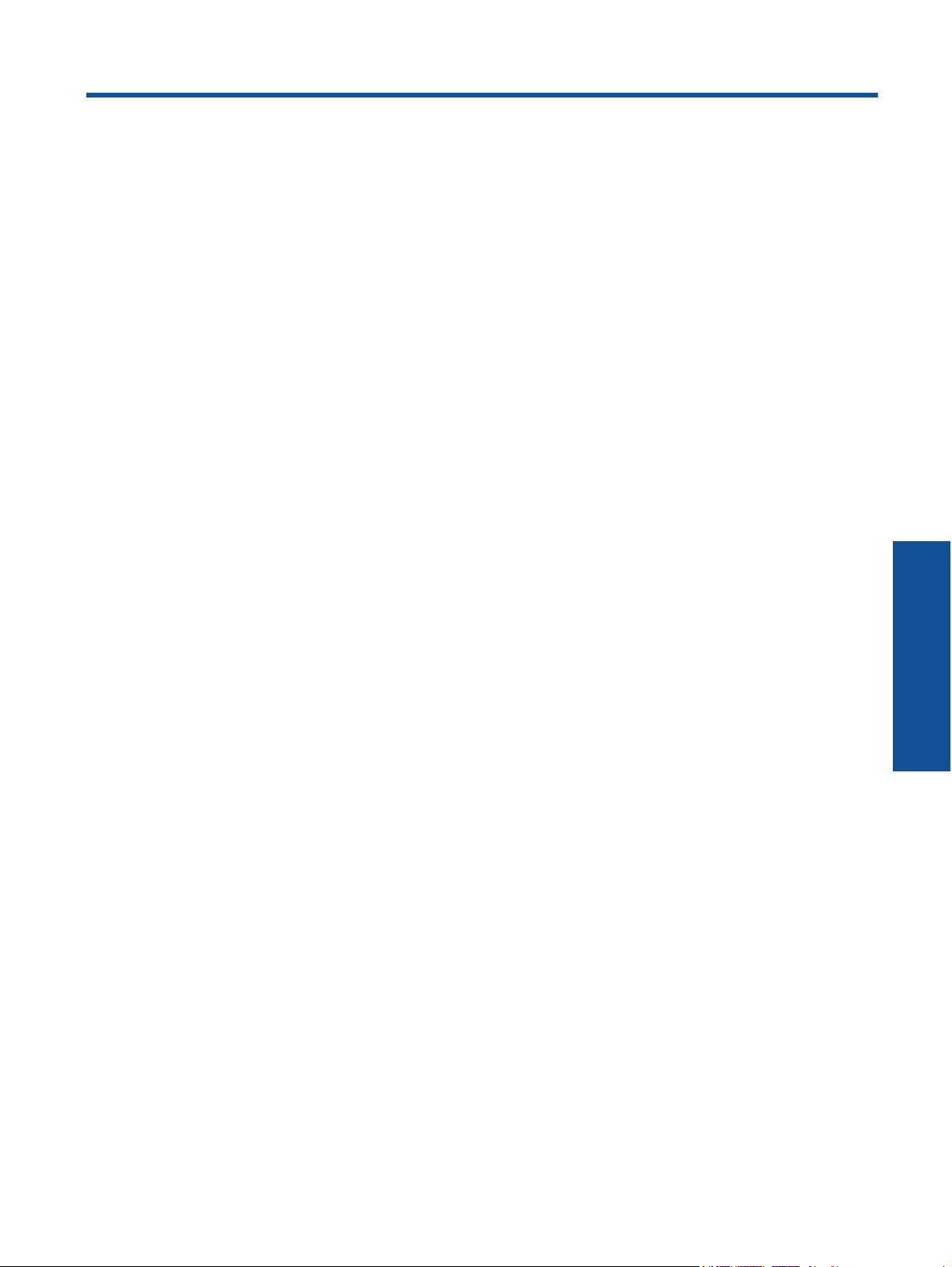
3 Kuidas seda teha?
Käesolev jaotis sisaldab enamkasutatavate toimingute (nt rakenduste haldamine, skannimine ja paljundamine)
linke.
Laadige kandjad leheküljel 10
•
Kassettide väljavahetamine leheküljel 20
•
Rakenduste haldamine leheküljel 12
•
Kuidas alustada rakenduse ePrint kasutamist
•
leheküljel 12
Paberiummistuse likvideerimine leheküljel 29
•
Paljundage teksti või segadokumente leheküljel 15
•
Arvutisse või mälukaardile skannimine leheküljel 17
•
Probleemi lahendamine leheküljel 29
•
Kuidas seda teha? 7
Kuidas seda teha?
Page 10
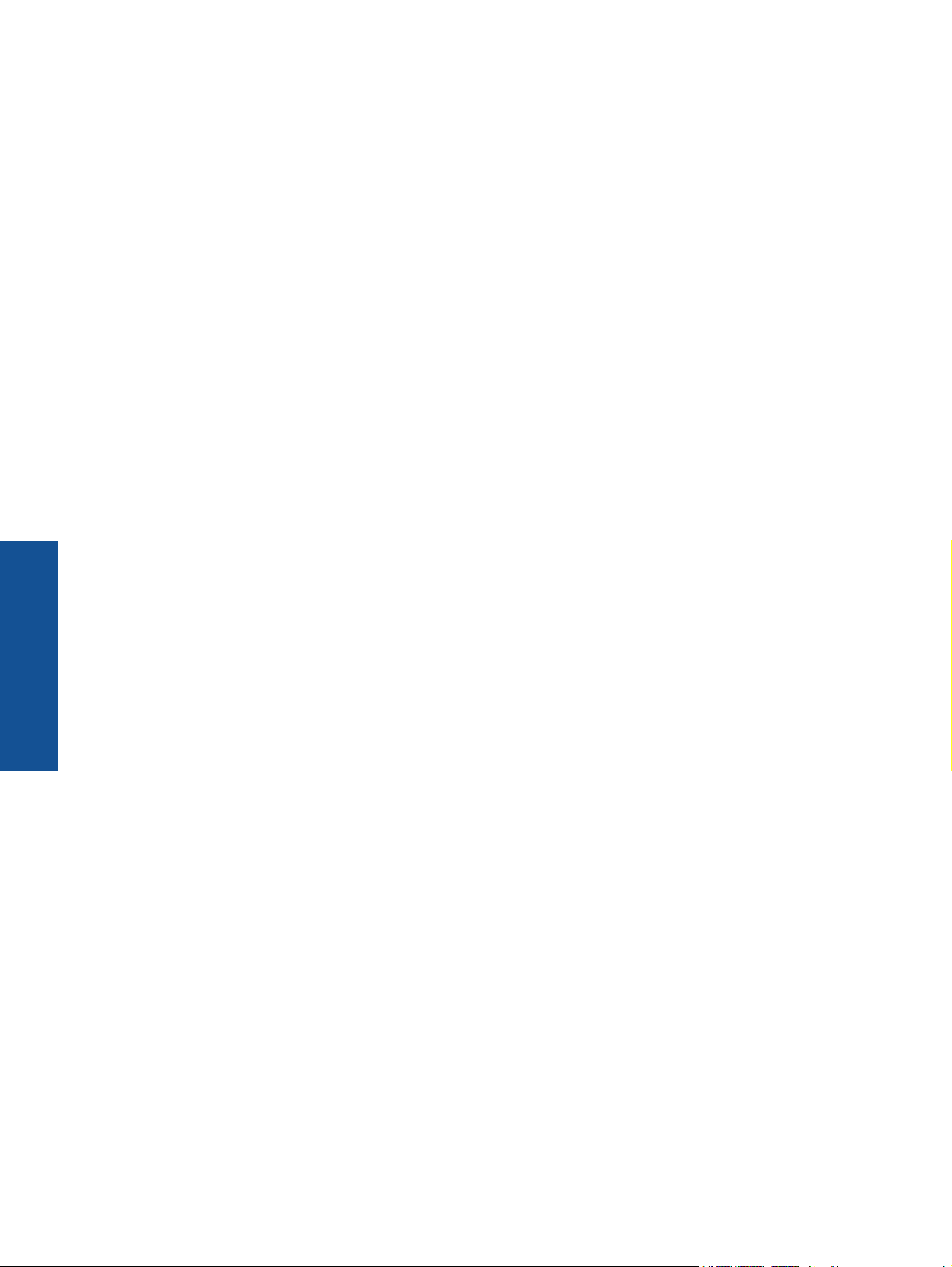
Peatükk 3
Kuidas seda teha?
8 Kuidas seda teha?
Page 11
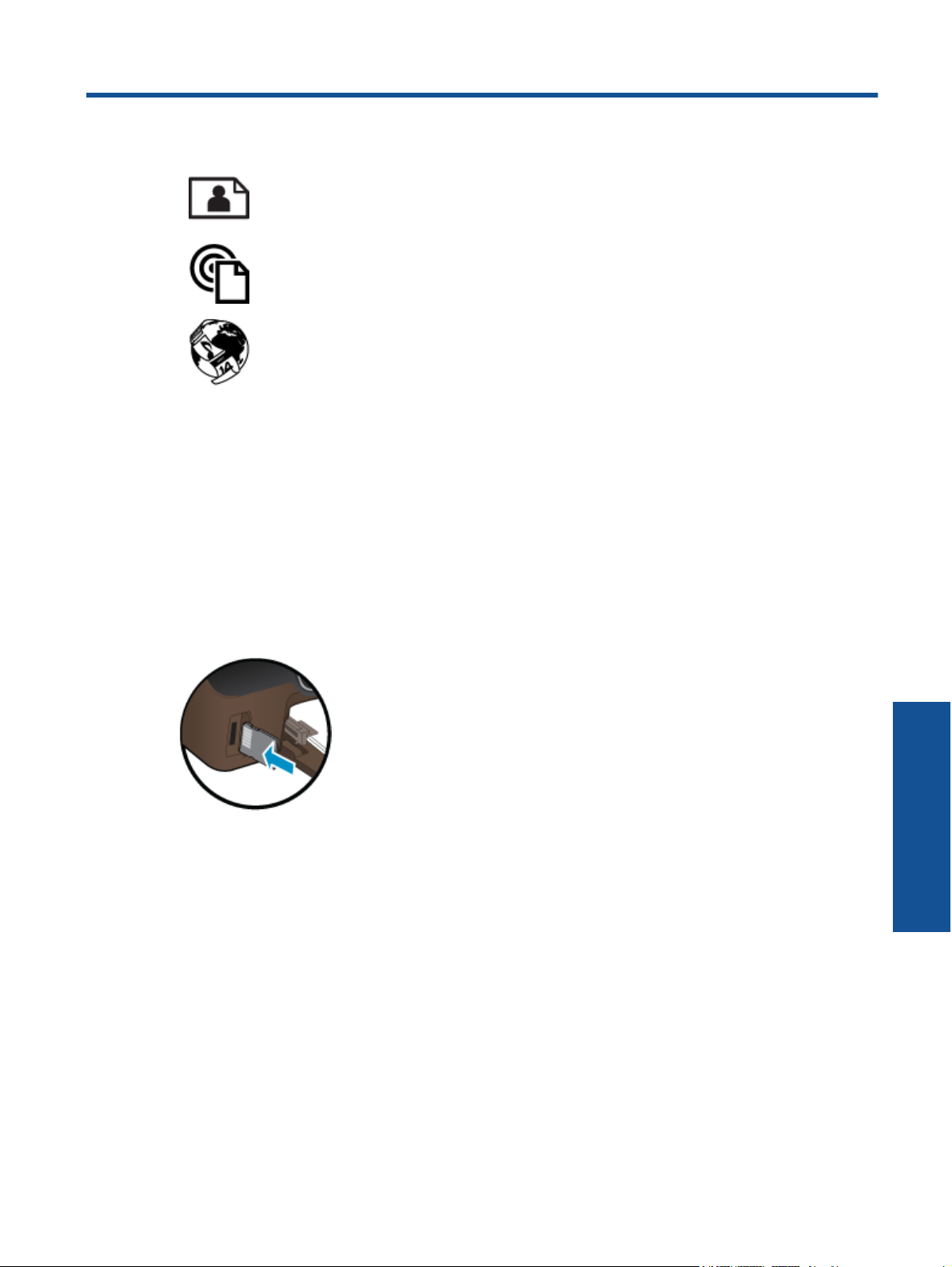
4 Printimine
Fotode printimine mälukaardilt leheküljel 9
Printimine suvalisest kohast leheküljel 11
Rakenduste haldamine leheküljel 12
Sellega seotud teemad
• Laadige kandjad leheküljel 10
Näpunäited edukaks printimiseks leheküljel 13
Fotode printimine mälukaardilt
Fotode printimine mälukaardilt
1. Laadige fotopaber paberisalve.
2. Veenduge, et paberisalve pikendus välja tõmmatud.
3. Pistke mälukaart mälukaardi pessa.
4. Menüü Photo (Foto) avamiseks puudutage avakuval olles valikut Photo (Foto).
5. Fotode kuvamiseks puudutage menüüs Photo (Foto) valikut View & Print (Vaata ja prindi).
6. Puudutage fotot, mida soovite printida.
7. Puudutage prinditavate fotode arvu määramiseks üles- või allanoolt.
8. Valitud fotode redigeerimiseks puudutage valikut Edit (Redigeeri). Võite fotot pöörata, kärpida või funktsiooni
Photo Fix (Foto parandamine) sisse või välja lülitada.
9. Valitud foto eelvaate kuvamiseks puudutage valikut Preview (Eelvaade). Kui soovite muuta paigutust,
paberitüüpi, punasilmsuse eemalduse seadeid või kuupäeva, valige Settings (Seaded) ja seejärel puudutage
meelepärast valikut. Lisaks võite uued seaded salvestada vaikimisi kasutatavateks.
10. Printimise alustamiseks puudutage valikut Print (Prindi).
Sellega seotud teemad
• Laadige kandjad leheküljel 10
Näpunäited edukaks printimiseks leheküljel 13
Printimine 9
Printimine
Page 12
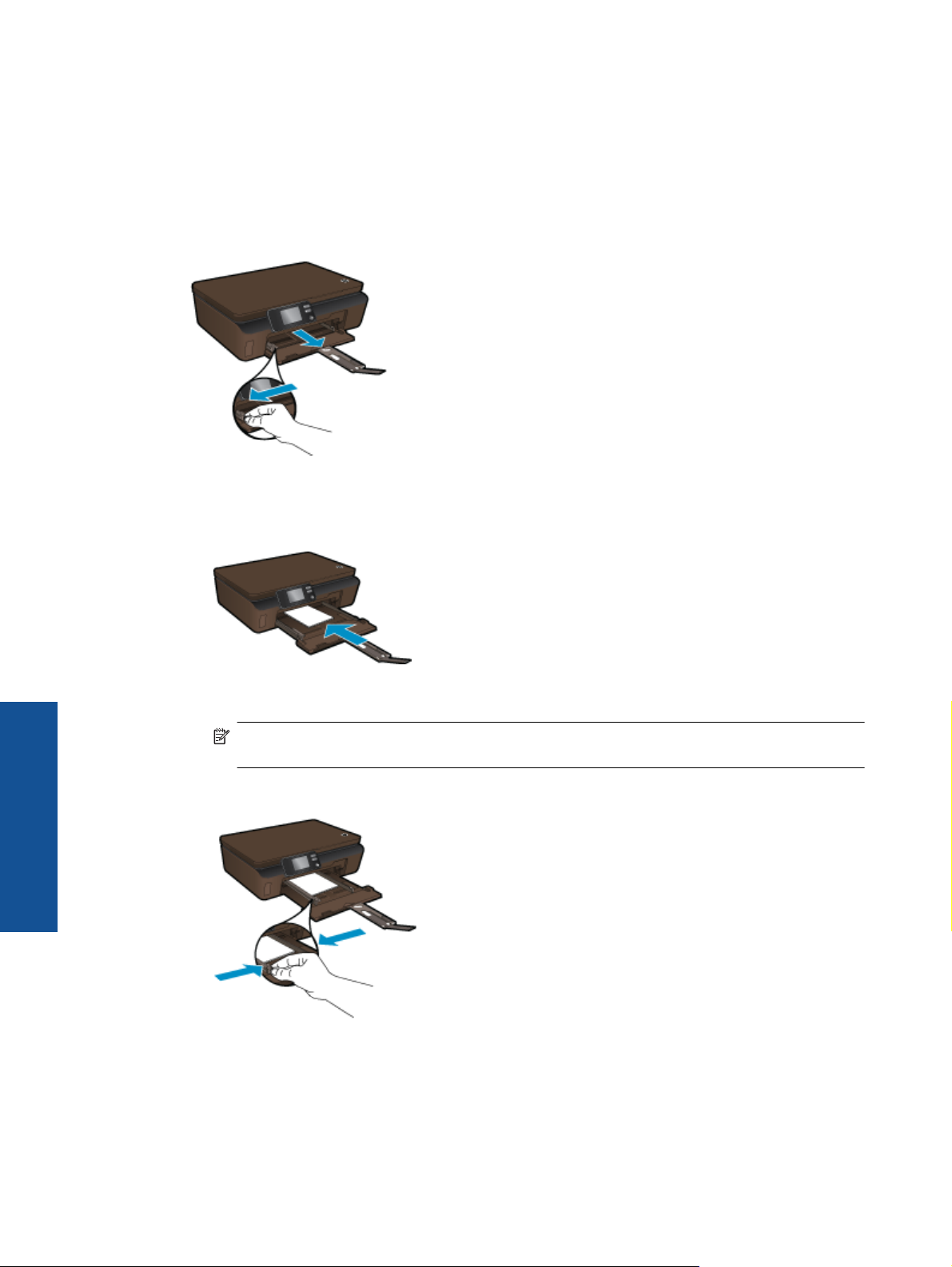
Peatükk 4
Laadige kandjad
▲ Valige üks järgmistest toimingutest:
Väikses formaadis paberi laadimine
a. Tõmmake paberisalv välja, libistage paberilaiuse juhikuid väljapoole ja eemaldage salves olevad kandjad.
b. Sisestage paber.
❑
Asetage fotopaberipakk paberisalve nii, et lühem äär on ees ja prinditav pool all.
Printimine
❑
Lükake fotopaberipakk nii kaugele, kui saate.
Märkus. Kui kasutataval fotopaberil on perforeeritud sakid, asetage fotopaber salve nii, et sakid
jäävad teie poole.
❑
Libistage paberilaiuse juhikuid sissepoole, kuni need paberi servas peatuvad.
❑ Sulgege paberisalv ja avage paberisalve pikendus.
Täisformaadis paberi laadimine
a. Libistage paberilaiuse juhikuid väljapoole ja eemaldage salves olevad kandjad.
10 Printimine
Page 13
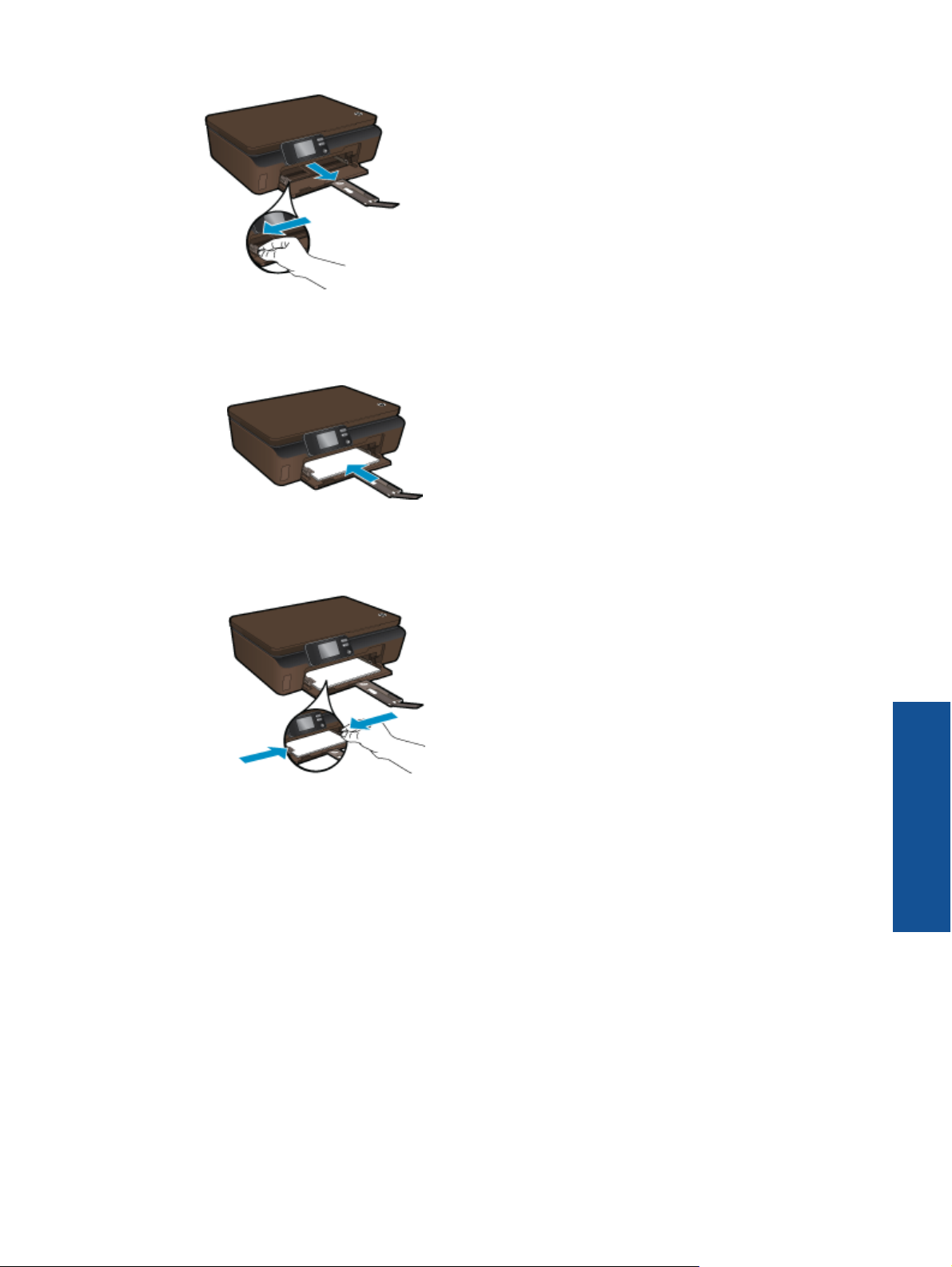
b. Sisestage paber.
❑
Asetage paberipakk paberisalve nii, et lühem äär on ees ja prinditav pool all.
❑
Lükake paberipakk nii kaugele, kui saate.
❑
Nihutage paberijuhikud sissepoole, kuni need paberi servas peatuvad.
❑ Tõmmake välja paberisalve pikendus.
Printimine suvalisest kohast
HP tasuta teenus ePrint võimaldab teil e-posti vahendusel kõikjalt igal ajal printida. Lihtsalt saatke e-kiri arvutist
või mobiilseadmest printeri e-posti aadressile ning e-kiri ja tuvastatud manusfailid prinditakse välja.
• Teie printeril peab olema Internetiga traadita võrguühendus. Te ei saa kasutada teenust ePrint arvuti USB-
ühenduse abil.
• Manused võivad prindituna näha välja teistsugused kui tarkvaraprogrammis, millega need koostati; see sõltub
algdokumendi fontidest ja paigutussuvanditest.
• Teenus ePrint võimaldab tasuta tooteuuenduste kasutamist. Teatud funktsioonide kasutamiseks võib olla
tarvis mõnede uuenduste allalaadimine.
Sellega seotud teemad
• Teie printer on kaitstud leheküljel 12
Kuidas alustada rakenduse ePrint kasutamist leheküljel 12
Veebilehe HP ePrintCenter kasutamine leheküljel 12
Printimine
Printimine suvalisest kohast 11
Page 14
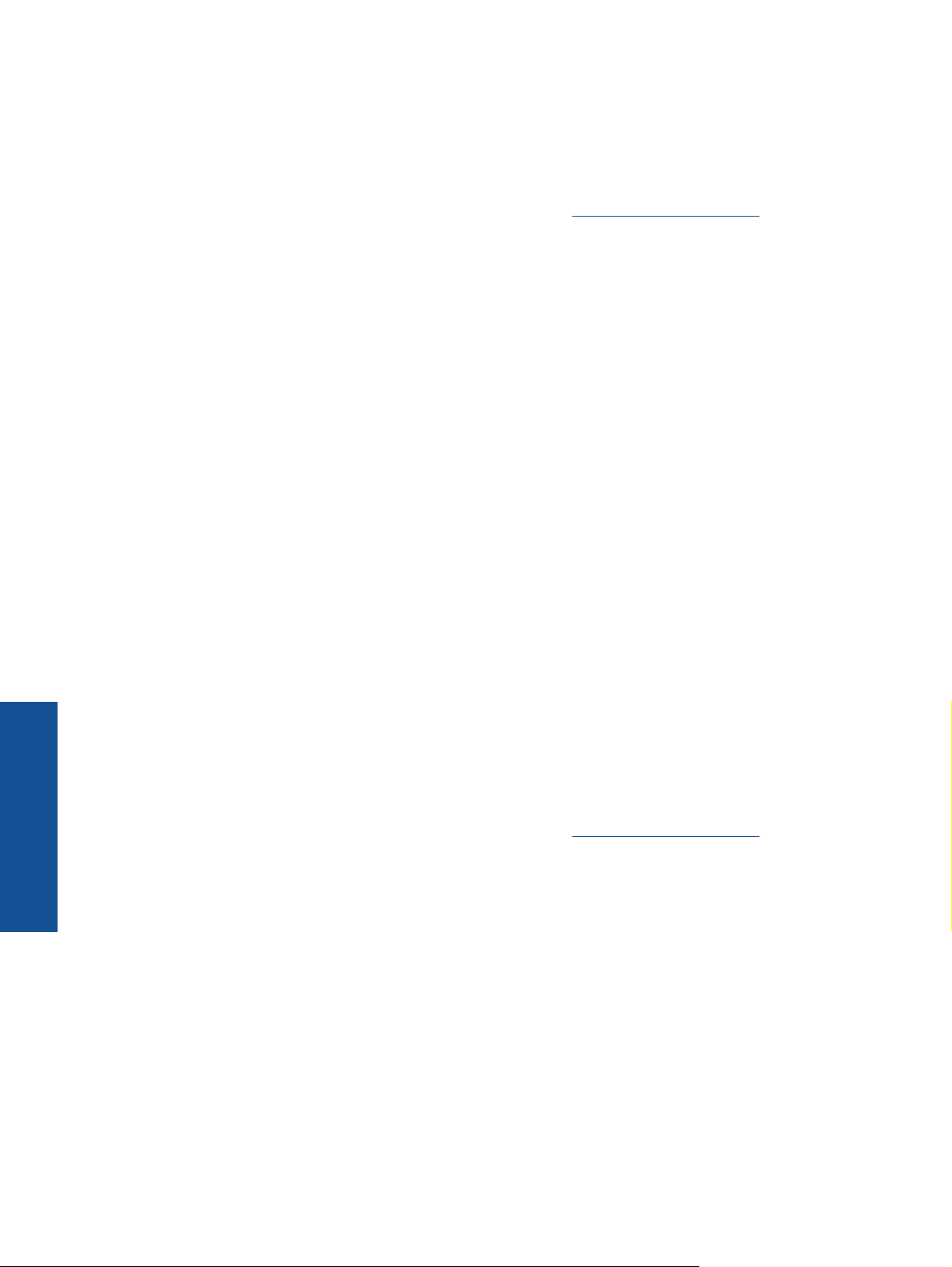
Peatükk 4
Teie printer on kaitstud
Rämpsposti vältimiseks määrab HP teie printerile juhuslikult valitud e-posti aadressi, HP ei avalda seda aadressi.
ePrint sisaldab ka heatasemelist rämpspostifiltrit ning teisendab e-kirja ja selle manused viiruste ja muu ohtliku
sisu vältimiseks formaati, mis lubab üksnes printimist. Kuid teenus ePrint ei filtreeri e-posti kirjade sisu alusel
ning seetõttu pole välistatud ebasoovitavate või autoriõigustega kaitstud materjalide printimine.
Lisateavet ja kasutustingimused leiate aadressilt HP ePrintCenter:
Kuidas alustada rakenduse ePrint kasutamist
Teenuse ePrint kasutamiseks veenduge, et veebiteenused on lubatud ja printer asub Interneti-ühendusega
traadita võrgus.
Teenuse ePrint kasutamise alustamine
1. Traadita võrku ühendamiseks lülitage sisse raadiosidemoodul.
a. Traadita võrgu oleku vaatamiseks puudutage juhtpaneelil nuppu Wireless (Traadita). Kui kuvatakse
teade Connected (Ühendatud) koos IP-aadressi ja võrgu nimega, on printer traadita võrku ühendatud.
b. Teate Wireless Off (Traadita ühendus väljas) korral puudutage valikut Turn On (Lülita sisse), misjärel
printer proovib traadita võrguga ühenduse luua.
Kui te pole enne traadita ühendust loonud, järgige ekraanil kuvatavaid juhiseid.
2. Lubage veebiteenused.
a. Veebiteenuste oleku vaatamiseks puudutage juhtpaneelil nuppu ePrint. Kui kuvatakse teenuse ePrint e-
posti aadress, on valiku ePrint Status (Teenuse ePrint olek) väärtus Connected (Ühendatud) ja valiku
ePrint Feature (Teenuse ePrint funktsioon) väärtus On (Sees), mis tähendab, et veebiteenused on
kasutamiseks valmis.
b. Kui avaneb kuva Web Services (Veebiteenused), puudutage veebiteenuste sisselülitamiseks valikut Yes
(Jah).
Kui avaneb kuva Server Connection Error (Serveriühenduse viga) puudutage valikut Retry (Proovi
uuesti) proksiseadete seadistamiseks valikut Enter Proxy (Sisesta proksi).
3. Puudutage juhtpaneelil nuppu ePrint. Printeri e-posti aadressi leiate kuvalt Web Services Summary
(Veebiteenuste kokkuvõte).
4. Koostage arvutis või mobiilseadmes e-kiri (ajast ja kohast sõltumata) ja saatke see printeri e-posti aadressile.
Printer prindib e-kirja ja tuvastatud manusfailid.
www.hp.com/go/ePrintCenter.
Veebilehe HP ePrintCenter kasutamine
Registreerige ennast HP veebisaidil ’ tasuta ja kasutage teenuse ePrint täiendavaid turvavõimalusi ning määrake
aadressid, millelt saabunud e-kirju võib printer vastu võtta. Lisaks saate tooteuuendusi, veel Apps-rakendusi ja
muid tasuta teenuseid.
Lisateavet ja kasutustingimused leiate aadressilt HP ePrintCenter:
Printimine
Rakenduste haldamine
Seadista HP pakutav tasuta funktsioon Apps ning printige arvutit vajamata veebilehti. Sõltuvalt teie riigis/
regioonis saadaolevatest rakendustest võite printida ka värvimislehti, kalendreid, puslesid, retsepte, kaarte ja
palju muud.
Interneti avamiseks ja uute rakenduste lisamiseks puudutage kuval Apps valikut Get More (Hangi lisa). Enne
rakenduste kasutamist tuleb veebiteenused sisse lülitada.
12 Printimine
www.hp.com/go/ePrintCenter.
Page 15
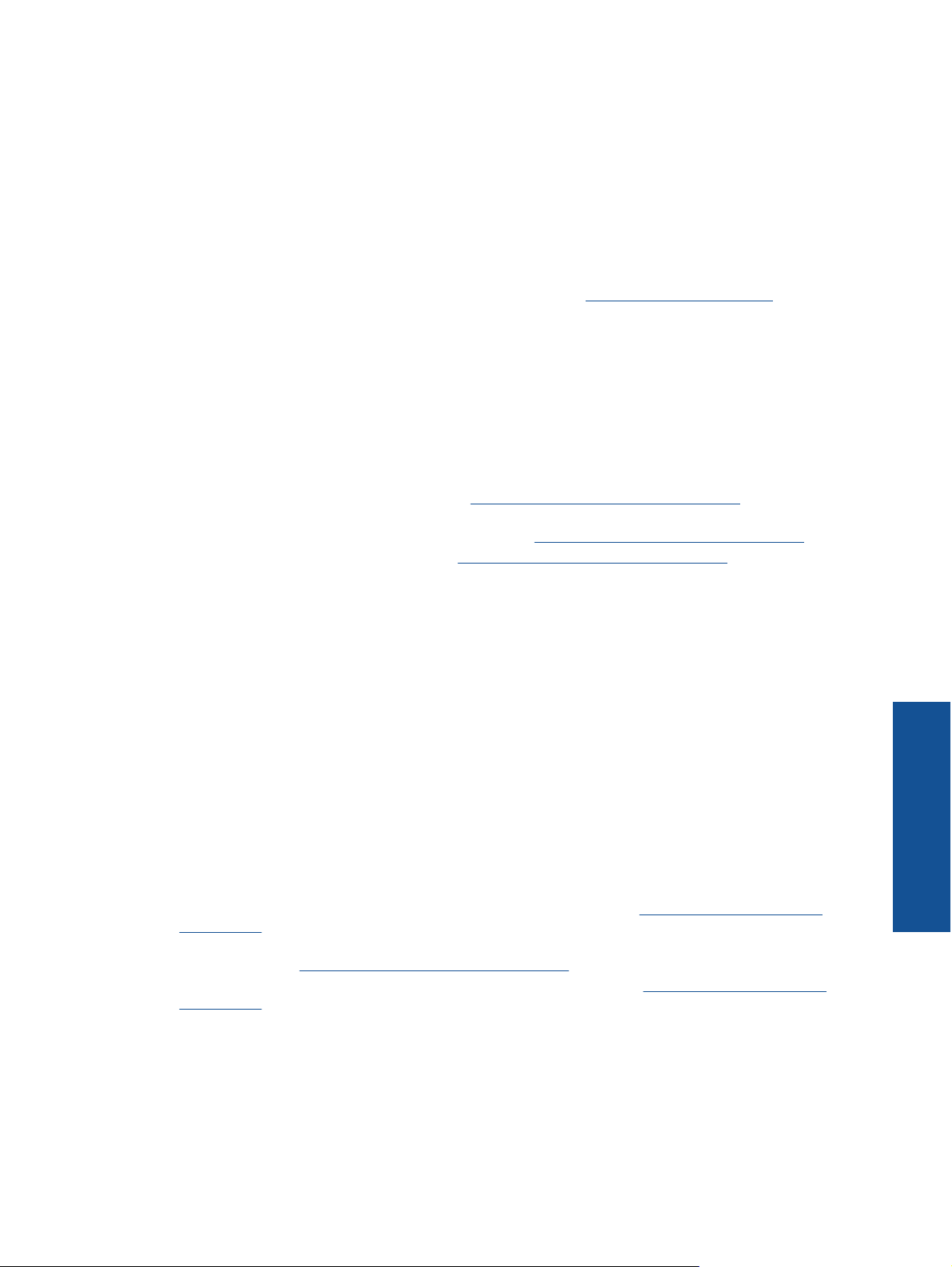
Rakenduste haldamine
1. Rakenduste lisamine
a. Puudutage avakuval valikut Apps ja seejärel ikooni Get More (Hangi lisa).
b. Puudutage rakenduse ikooni, mida soovite lisada.
c. Kinnitamiseks valige Add (Lisa).
2. Rakenduste eemaldamine
a. Puudutage avakuval valikut Apps ja seejärel ikooni Get More (Hangi lisa).
b. Puudutage ühe või mitme rakenduse ikooni ja valige need, mida soovite eemaldada.
c. Kinnitamiseks valige Yes (Jah).
Lisateavet ja kasutustingimused leiate aadressilt HP ePrintCenter:
Näpunäited edukaks printimiseks
Edukaks printimiseks järgige järgmisi juhiseid.
Näpunäited arvutist printimiseks
Kui soovite printida dokumente, fotosid või ümbrikke arvutist, siis klõpsake allolevaid linke. Kasutatavast
operatsioonisüsteemist sõltuvalt suunatakse teid vastavale veebilehele.
• Vaadake, kuidas arvutist dokumente printida.
• Vaadake, kuidas arvutisse salvestatud fotosid printida. Tutvuge printeri ealdusteravust puudutava teabega ja
sellega, kuidas maksimaalne eraldusvõime aktiveerida.
• Vaadake, kuidas arvutist ümbrikke printida.
Võrgust lisateabe saamiseks klõpsake siin.
Võrgust lisateabe saamiseks klõpsake siin.
www.hp.com/go/ePrintCenter.
Võrgust lisateabe saamiseks klõpsake siin.
Tindikassettide ja paberiga seotud näpunäited
• Kasutage HP originaalkassette. Ehtsad HP kassetid on mõeldud HP printerite tarbeks ja testitud nendega
koos, et tagada alati hea printimiskvaliteet.
• Veenduge, et tindikassetides on piisavalt tinti. Ligikaudsete tinditasemete vaatamiseks klõpsake avakuval
ikooni Ink (Tint).
• Lisateavet tindikassettide kohta leiate alajaotisest Näpunäited prindikassettidega töötamisel leheküljel 23.
• Asetage seadmesse paberipakk, mitte üksik leht. Kasutage samas formaadis olevaid puhtaid ja siledaid
paberilehti. Veenduge, et korraga on laaditud ainult üht tüüpi paber.
• Nihutage paberisalve paberilaiuse juhikud tihedalt vastu paberipakki. Veenduge, et paberilaiuse juhikud ei
kooluta paberisalves olevat paberit.
• Seadistage prindikvaliteedi ja paberisuuruse seaded vastavalt paberisalve laaditud paberitüübile ja -
suurusele.
• Paberiummistuse eemaldamise kohta saate teavet alajaotisest Paberiummistuse likvideerimine
leheküljel 29.
Prindirakenduste ja teenuse ePrint näpunäited
• Uurige, kuidas anda Internetis ühiskasutusse fotosid ja tellida prinditöid.
klõpsake siin.
• Lugege prindirakendusi puudutavat teavet ja vaadake, kuidas printida retsepte, kuponge ja muud veebisisu
lihtsalt ja muretult.
• Uurige, kuidas printida kõikjalt, saates meili ja manused oma printerisse.
klõpsake siin.
• Kui olete aktiveerinud funktsiooni Auto Power-Off (Automaatne väljalülitus), siis tuleb Auto Power-Off
(Automaatne väljalülitus) enne teenuse ePrint kasutamist välja lülitada. Täiendavat teavet vt Automaatne
väljalülitus leheküljel 44.
Võrgust lisateabe saamiseks klõpsake siin.
Võrgust lisateabe saamiseks
Võrgust lisateabe saamiseks
Printimine
Näpunäited edukaks printimiseks 13
Page 16
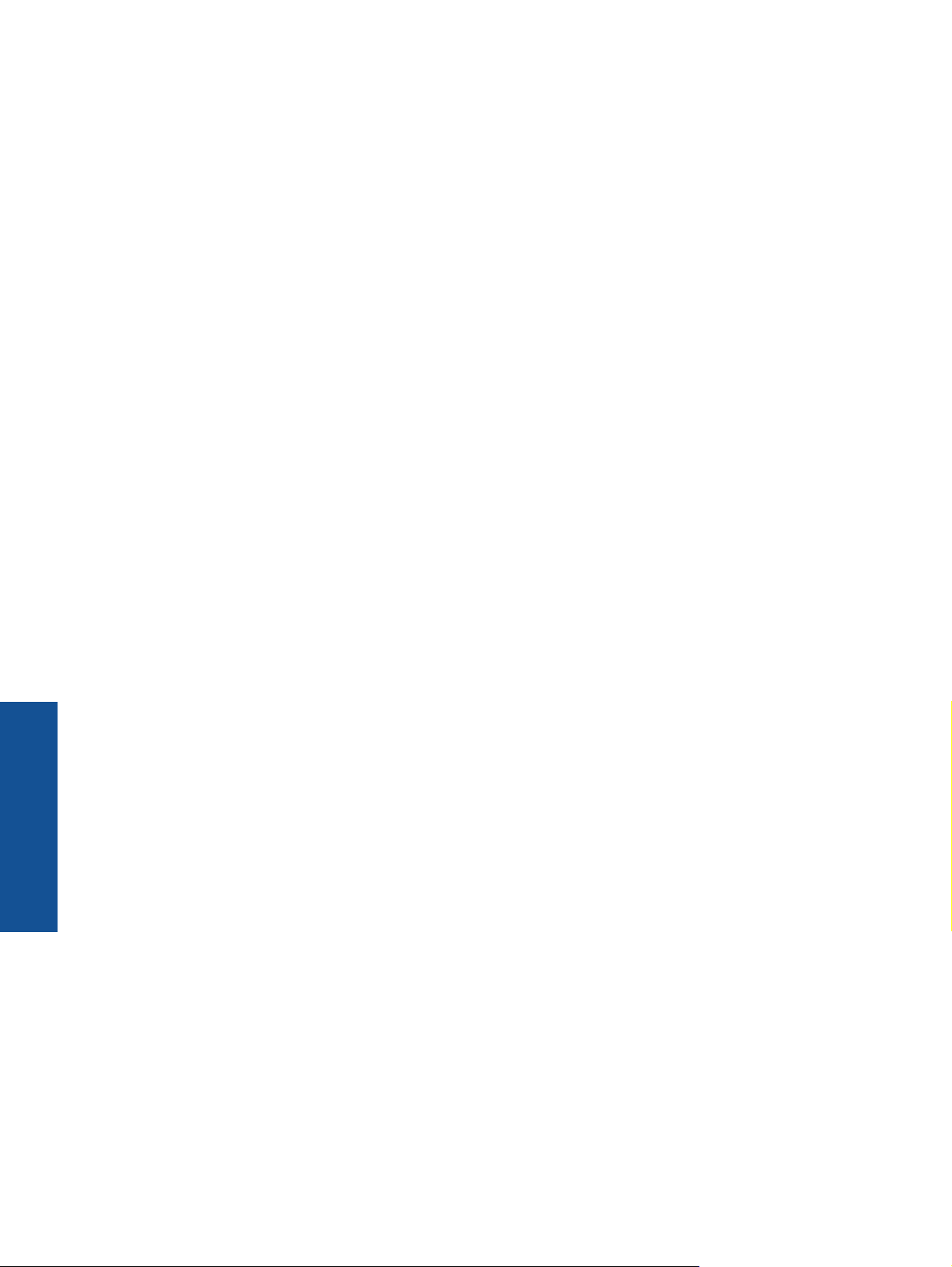
Peatükk 4
Printimine
14 Printimine
Page 17

5 Kopeerimine ja skannimine
• Paljundage teksti või segadokumente
• Arvutisse või mälukaardile skannimine
Näpunäited edukaks paljundamiseks ja skannimiseks
•
Paljundage teksti või segadokumente
▲ Tehke üks järgmistest toimingutest:
Tehke mustvalge koopia
a. Sisestage paber.
❑ Laadige paberisalve täissuuruses paber.
❑ Veenduge, et paberisalve pikendus välja tõmmatud.
b. Sisestage originaal.
❑ Tõstke seadme kaas üles.
Kopeerimine ja skannimine
Nõuanne. Kui tegemist on paksu originaaliga, näiteks raamatuga, eemaldage lehtede
paljundamiseks kaas.
❑
Asetage originaal klaasi paremasse esinurka, prinditav külg allpool.
Kopeerimine ja skannimine 15
Page 18

Kopeerimine ja skannimine
Peatükk 5
❑
Sulgege klaas.
c. Määrake koopiate arv ja seaded.
❑ Puudutage avakuval valikut Kopeerimine (Paljunda) ja siis Black (Mustvalge).
❑
Paberiformaadi, -tüübi, -kvaliteedi ja muude seadete määramiseks puudutage valikut Settings
(Seaded).
❑
Eksemplaride arvu muutmiseks puudutage nooleklahve.
d. Alustage kopeerimist.
❑
Valige Start.
Tehke värviline koopia
a. Sisestage paber.
❑
Laadige paberisalve täissuuruses paber.
❑
Veenduge, et paberisalve pikendus välja tõmmatud.
b. Sisestage originaal.
❑
Tõstke seadme kaas üles.
Nõuanne. Kui tegemist on paksu originaaliga, näiteks raamatuga, eemaldage lehtede
paljundamiseks kaas.
❑
Asetage originaal klaasi paremasse esinurka, prinditav külg allpool.
16 Kopeerimine ja skannimine
Page 19

❑
Sulgege klaas.
c. Valige Kopeerimine.
❑ Puudutage avakuval valikut Kopeerimine (Paljunda) ja siis Color (Värviline).
❑
Paberiformaadi, -tüübi, -kvaliteedi ja muude seadete määramiseks puudutage valikut Settings
(Seaded).
❑
Eksemplaride arvu muutmiseks puudutage nooleklahve.
d. Alustage kopeerimist.
❑
Valige Start.
Sellega seotud teemad
• Näpunäited edukaks paljundamiseks ja skannimiseks leheküljel 18
Arvutisse või mälukaardile skannimine
Arvutisse skannimise saab käivitada printeriekraanilt või arvutisse installitud prinditarkvarast. Skannimise
alustamine printeriekraanilt käib ruttu. Kuid skannimistöö algatamisel tarkvara kaudu saate kasutada rohkem
valikuid.
Enne printeriekraani vahendusel skannimistöö alustamist veenduge, et printer on arvutiga traadita kohtvõrgu või
USB-kaabli kaudu ühendatud.
Kui printeri ja arvuti vahele on paigaldatud USB-kaabel, saate skannimise ekraanilt kohe käivitada.
Kui opsüsteemiga Windows arvuti ja printeri ühendamiseks kasutatakse traadita võrku, tuleb tarkvaras esmalt
traadita skannimine sisse lülitada. Klõpsake arvuti menüüs Start valikut All Programs (Kõik programmid) ja
seejärel HP. Valige HP Photosmart 5510 series, HP Photosmart 5510 series, Scanner Actions (Skanneri
toimingud) ja siis Manage Scan to Computer (Arvutisse skannimise haldus).
Märkus. Võite jätta valiku Scan to Computer (Skanni arvutisse) alati aktiivseks, misjuhul ei pea traadita
skannimist uuesti sisse lülitama, kui algatate skannimistöö printeriekraanilt.
Printeriekraanilt arvutisse või mälukaardile skannimine
1. Sisestage originaal.
a. Tõstke seadme kaas üles.
Kopeerimine ja skannimine
b. Asetage originaal klaasi paremasse esinurka, prinditav külg allpool.
Arvutisse või mälukaardile skannimine 17
Page 20

Kopeerimine ja skannimine
Peatükk 5
c. Sulgege klaas.
2. Mälukaardile skannimiseks sisestage mälukaart pessa.
Kui soovite skannida arvutisse, siis peab printer olema arvutiga ühendatud USB-kaabli või traadita võrgu
kaudu.
3. Alustage skannimist.
a. Puudutage avakuval ikooni Skannimine.
b. Sihtkoha määramiseks puudutage valikut Computer (Arvuti) või Memory Card (Mälukaart).
Arvutisse skannimiseks valige arvuti ja seejärel skannimistüüp. Kui te oma arvutit loendist ei leia, valige
lisateabe saamiseks Not listed (Pole loendis).
Sellega seotud teemad
• Näpunäited edukaks paljundamiseks ja skannimiseks leheküljel 18
Näpunäited edukaks paljundamiseks ja skannimiseks
Edukaks paljundamiseks ja skannimiseks pange tähele järgmisi näpunäiteid.
• Hoidke klaas ja kaane tagakülg puhtana. Skanner peab kõike, mis klaasil on, pildi osaks.
• Asetage originaal seadme klaasi parempoolsesse esinurka, esikülg allpool.
• Raamatu või muu paksust materjalist kandja paljundamiseks või skannimiseks eemaldage kaas.
• Kui soovite teha suurt koopiat väikesest originaalist, skannige originaal arvutisse, suurendage kujutist
skannimistarkvara abil ja printige seejärel suurendatud pildi koopia.
• Prinditarkvaras saate käivitada skannimise, muuta skannimisformaati, väljundi-, failitüüpi, eraldusvõimet jne.
• Halvasti loetava või puuduva teksti vältimiseks veenduge, et heledus on tarkvara abil õigesti seadistatud.
18 Kopeerimine ja skannimine
Page 21

6 Kassettidega töötamine
• Tinditasemete ligikaudne kontrollimine
Prindipea automaatne puhastamine
•
•
Tindiplekkide eemaldamine
•
Kassettide väljavahetamine
Printeri joondamine
•
•
Tindivarude tellimine
•
Teave kasseti garantii kohta
•
Näpunäited prindikassettidega töötamisel
Tinditasemete ligikaudne kontrollimine
Ligikaudsete tinditasemete kuvamiseks puudutage avakuval olles paremnoolt ja valige seejärel ikoon Ink (Tint).
Märkus. 1 Kui olete paigaldanud uuesti täidetud või taastatud tindikasseti või kasseti, mida on kasutatud
teises seadmes, on võimalik, et tinditaseme indikaator töötab ebatäpselt või ei toimi.
Märkus. 2 Tinditaseme hoiatused ja tähised pakuvad oletatavaid väärtusi vaid planeerimiseesmärkideks.
Kui kuvatakse hoiatusteade madala tinditaseme kohta, arvestage, et peaksite varuma uue tindikasseti, sest
vana tuleb varsti vahetada. Kassette pole vaja asendada enne prindikvaliteedi halvenemist.
Märkus. 3 Tindikassettides olevat tinti kasutatakse printimistoimingutes mitmel viisil, nt toimingu
lähtestamisel, mille käigus valmistatakse seade ja tindikassetid printimiseks ette, ja prindipea hooldamisel, et
hoida tindipihustid puhtana ja et tint voolaks ühtlaselt. Lisaks sellele jääb kassetti pärast selle kasutamist
tindijääk. Täiendavat teavet vt
Sellega seotud teemad
• Tindivarude tellimine leheküljel 22
Näpunäited prindikassettidega töötamisel leheküljel 23
www.hp.com/go/inkusage.
Prindipea automaatne puhastamine
Vastuvõetamatu prindikvaliteedi korral, kui probleem ei seisne väheses tindis või mitte-HP tindis, proovige
printeriekraanilt käivitada prindipea puhastamine. Paberisalves peab olema täisformaadis paberit, toimingu lõpus
prinditakse teabeleht.
Prindipea puhastamine printeriekraanilt
1. Puudutage avakuval olles paremnoolt. Puudutage ikooni Setup (Seadistus) ja siis Tools (Vahendid).
2. Puudutage menüüs Tools (Vahendid) allanoolt ja leidke valik Clean Printhead (Puhasta prindipead).
Kassettidega töötamine
Sellega seotud teemad
• Tindivarude tellimine leheküljel 22
Näpunäited prindikassettidega töötamisel leheküljel 23
Tindiplekkide eemaldamine
Kui väljatrükid on määrdunud, proovige printeriekraani abil see kõrvaldada. Selle toimingu sooritamiseks võib
kuluda mitu minutit. Printerisse peab olema sisestatud täissuuruses tavapaber, mida liigutatakse puhastamise
ajal printeris edasi ja tagasi. Printerist võib kosta mehhaanilisi helisid, mis on normaalne.
Kassettidega töötamine 19
Page 22

Peatükk 6
Määrdumise eemaldamine printeriekraanilt
1. Puudutage avakuval olles paremnoolt. Puudutage ikooni Setup (Seadistus) ja siis Tools (Vahendid).
2. Puudutage menüüs Tools (Vahendid) allanoolt ja leidke valik Clean Printhead (Puhasta prindipead).
Sellega seotud teemad
• Tindivarude tellimine leheküljel 22
Näpunäited prindikassettidega töötamisel leheküljel 23
Kassettide väljavahetamine
Kassettidega töötamine
Tindikassettide väljavahetamiseks
1. Kontrollige, kas vool on sees.
2. Eemaldage kassett.
a. Avage prindikasseti luuk.
Oodake, kuni prindikassett liigub tindikassettide teabesildi juurde.
b. Vajutage kasseti sakki, seejärel eemaldage kassett pesast.
3. Paigaldage uus kassett.
a. Võtke kassett pakendist välja.
20 Kassettidega töötamine
Page 23

b. Keerake oranži otsakut ja murdke see ära. Otsaku eemaldamiseks tuleb seda tugevalt väänata.
c. Kontrollige värvi-ikoonide vastavust, seejärel lükake kassett pesasse, kuni see klõpsuga kohale kinnitub.
d. Sulgege kasseti ligipääsuluuk.
Kassettidega töötamine
Sellega seotud teemad
• Tindivarude tellimine leheküljel 22
Näpunäited prindikassettidega töötamisel leheküljel 23
Printeri joondamine
Pärast uute kassettide paigaldamist joondage printer parima kvaliteedi tagamiseks. Printeri joondamise saab
algatada printeriekraanilt või prinditarkvaras.
Printeri joondamine 21
Page 24

Kassettidega töötamine
Peatükk 6
Printeri joondamine ekraanilt
1. Puudutage avakuval olles paremnoolt. Puudutage ikooni Setup (Seadistus) ja siis Tools (Vahendid).
2. Puudutage menüüs Tools (Vahendid) allanoolt ja leidke valik Clean Printhead (Puhasta prindipead).
3. Järgige ekraanil kuvatavaid juhiseid.
Printeri joondamine tarkvarara kaudu
Sõltuvalt kasutatavast opsüsteemist sooritage üks toiming järgmistest.
1. Windows
a. Klõpsake arvuti menüüs Start valikut All Programs (Kõik programmid) ja siis HP.
b. Klõpsake kausta HP Photosmart 5510 series ja siis HP Photosmart 5510 series.
c. Topeltklõpsake valikut Printer Preferences (Printeri eelistused) ja seejärel topeltklõpsake Maintenance
Tasks (Hooldustoimingud).
d. Klõpsake vahekaarti Device Services (Seadme teenused) ja siis nuppu Align Ink Cartridges (Joonda
tindikassetid).
2. Mac
▲ Avage valik HP Utility (HP utiliit), klõpsake Align (Joonda) ja siis uuesti Align (Joonda).
Sellega seotud teemad
• Tindivarude tellimine leheküljel 22
Näpunäited prindikassettidega töötamisel leheküljel 23
Tindivarude tellimine
Tindikassettide ostmiseks vajaliku mudelinumberi leidmiseks avage prindikasseti juurdepääsuluuk ja vaadake
silti.
Kassetiandmed ja veebipoodide lingid kuvatakse ka tindialarmi teadetes. Lisaks saate tellida ja leida
kassetiteavet külastades lehte
Märkus. Kassettide elektroonilist tellimist ei toetata kõikides riikides/regioonides. Kui teie riigis/regioonis ei
toetata elektroonilist tellimist, pöörduge kassettide ostuteabe saamiseks HP kohaliku edasimüüja poole.
www.hp.com/buy/supplies.
Teave kasseti garantii kohta
HP kasseti garantii kehtib juhul, kui toodet kasutatakse ettenähtud HP printerites. Garantii ei kehti HP
prindikassettide puhul, mida on täidetud, ümber ehitatud, uuendatud, mittesihipäraselt kasutatud või rikutud.
Garantiiperioodil on toode garantiiga kaetud seni, kuni HP tint pole otsas ja garantii kuupäev pole möödunud.
Garantii lõpukuupäeva vormingus AAAA/KK leiate tootelt.
22 Kassettidega töötamine
Page 25

HP piiratud garantii teatise koopia on toodud tootega kaasnevas viitejuhendis.
Näpunäited prindikassettidega töötamisel
Järgige kassettidega töötamisel järgmisi juhiseid.
• Kasutage oma printeris õigeid prindikassette. Ühilduvate prindikassettide loendi leiate printeriga kaasas
olevast trükitud dokumentatsioonist.
• Paigaldage kassetid õigetesse pesadesse. Ühitage kasseti värv ja kujutis pesa värvi ja kujutisega. Veenduge,
et kassetid korralikult pessa kinnituvad.
• Pärast uute kassettide paigaldamist joondage printer parima kvaliteedi tagamiseks. Täiendavat teavet vt
Printeri joondamine leheküljel 21.
• Veenduge, et prindipea on puhas. Täiendavat teavet vt Prindipea automaatne puhastamine leheküljel 19.
• Kui kuvatakse tindialarmi teade, pange asenduskassett võimalike prindiviivituste vältimiseks valmis.
Tindikassette ei pea asendama enne, kui prindikvaliteet muutub vastuvõetamatuks. Täiendavat teavet vt
Kassettide väljavahetamine leheküljel 20.
• Kui kuvatakse teade, et prindikelk on kinnikiilunud, siis kõrvaldage ummistus. Täiendavat teavet vt Prindikelgu
paberiummistuse kõrvaldamine leheküljel 30.
Kassettidega töötamine
Näpunäited prindikassettidega töötamisel 23
Page 26

Kassettidega töötamine
Peatükk 6
24 Kassettidega töötamine
Page 27

7 Ühenduvus
• Seadme HP Photosmart lisamine võrku
USB-ühenduselt traadita ühendusele lülitumine
•
•
Uue printeri ühendamine
•
Võrgusätete muutmine
Näpunäited võrguprinteri seadistamiseks ja kasutamiseks
•
•
Täiustatud printerihaldusvahendid (võrguprinterite jaoks)
Seadme HP Photosmart lisamine võrku
• WiFi Protected Setup (WPS) leheküljel 25
• Traadita ruuteriga võrk (infrastruktuur-võrk) leheküljel 26
WiFi Protected Setup (WPS)
Seadme HP Photosmart ühendamiseks traadita võrku seadistuse WiFi Protected Setup (WPS) abil toimige
järgmiselt.
❑ Traadita 802.11b/g/n võrk, mis hõlmab WPS-toega traadita ühenduse ruuterit ja pääsupunkti.
Märkus. 802.11n toetab 2,4Ghz.
❑
Traadita võrgu toega või võrguliidese kaardiga (NIC) laua- või sülearvuti. Arvuti peab olema ühendatud
traadita võrku, mis installitakse seadmesse HP Photosmart.
Seadme ühendamine HP Photosmart funktsiooni WiFi Protected Setup (WPS) kaudu
▲ Tehke üht alljärgnevatest toimingutest:
Ühenduvus
Nupumeetodi kasutamine
a. Valige seadistusviis. Veenduge, et traadita WPS-ruuter toetab nupumeetodit.
❑ Puudutage avakuval olles paremnoolt ja seejärel ikooni Wireless (Traadita).
❑
Puudutage ikooni Turvaline WiFi seadistus.
❑
Puudutage ikooni Nupumeetod.
b. Seadistage traadita ühendus.
❑
Kui traadita raadioühendus on väljas, siis lülitage see sisse.
❑ Puudutage ikooni Start.
❑ WPS-i aktiveerimiseks Hoidke WPS-võimalusega ruuteri või muu võrguseadme nuppu all.
Märkus. Seade käivitab taimeri kaheks minutiks, mille jooksul tuleb vajutada võrguseadme
vastavat nuppu.
❑ Puudutage ikooni OK.
c. Installige tarkvara.
Ühenduvus 25
Page 28

Peatükk 7
PIN-koodiga meetodi kasutamine
a. Valige seadistusviis. Veenduge, et traadita WPS-ruuter toetab PIN-koodi meetodit.
❑
Puudutage avakuval olles paremnoolt ja seejärel ikooni Wireless (Traadita).
❑ Puudutage ikooni Turvaline WiFi seadistus.
❑ Puudutage ikooni PIN-seadistus.
b. Seadistage traadita ühendus.
❑
Puudutage ikooni Start.
❑
Kui traadita raadioühendus on väljas, siis lülitage see sisse.
Märkus. Seade käivitab taimeri viieks minutiks, mille jooksul tuleb võrguseadmes sisestada PIN-
kood.
❑
Puudutage ikooni OK.
c. Installige tarkvara.
Sellega seotud teemad
• Näpunäited võrguprinteri seadistamiseks ja kasutamiseks leheküljel 27
Traadita ruuteriga võrk (infrastruktuur-võrk)
HP Photosmart ühendamiseks sisseehitatud traadita võrku WLAN 802.11 on vajalikud järgmised toimingud:
❑
02.11b/g/n traadita võrk, mis hõlmab traadita ruuterit või pääsupunkti.
Ühenduvus
Märkus. 802.11n toetab 2,4Ghz.
❑
Traadita võrgu toega või võrguliidese kaardiga (NIC) laua- või sülearvuti. Arvuti peab olema ühendatud
traadita võrku, mis installitakse seadmesse HP Photosmart.
❑ Lairiba-Interneti-ühendus (soovitatav), näiteks kaabel või DSL.
Kui ühendate oma seadme HP Photosmart Interneti-juurdepääsuga traadita võrku, soovitab HP kasutada
raadiovõrgu marsruuterit (ligipääsupunkti või tugijaama), mis kasutab protokolli Dynamic Host Configuration
Protocol (DHCP).
❑ Võrgunimi (SSID).
❑ WEP-võti või WPA-salafraas (kui vaja).
Seadme ühendamine Raadiohäälestusviisardi abil
1. Kirjutage üles võrgunimi (SSID) ja WEP-võti või WPA-võtmesõna.
2. Lülitage sisse traadita häälestuse viisard Wireless Setup Wizard.
a. Puudutage avakuval olles paremnoolt ja seejärel ikooni Wireless (Traadita).
b. Puudutage ikooni Traadita seadistuse viisard.
3. Ühendage traadita võrku.
▲ Valige leitud võrkude loendis võrk.
4. Järgige juhtnööre.
5. Installige tarkvara.
Sellega seotud teemad
• Näpunäited võrguprinteri seadistamiseks ja kasutamiseks leheküljel 27
USB-ühenduselt traadita ühendusele lülitumine
Kui printeri algseadistuses ühendasite printeri ja arvuti USB-kaabli kaudu, saate hõlpsalt traadita ühendusele
lülituda. Teil on vaja 02.11b/g/n traadita võrku, mis hõlmab traadita ruuterit või pääsupunkti.
Märkus. 802.11n toetab 2,4Ghz.
26 Ühenduvus
Page 29

USB-ühenduselt traadita ühendusele lülitumine
Olenevalt oma operatsioonisüsteemist tehke ühte järgmistest.
1. Windows
a. Klõpsake arvuti menüüs Start valikut All Programs (Kõik programmid) ja seejärel HP.
b. Klõpsake HP Photosmart 5510 series, siis Printer Setup & Software Selection (Printeri seadistus ja
tarkvaravalikud) ja seejärel Convert a USB connected printer to wireless (USB-ühendusega printerile
traadita ühenduse määramine).
c. Järgige ekraanil kuvatavaid juhiseid.
2. Mac
a. Puudutage printeri avakuval paremnoolt.
b. Puudutage ikooni Wireless (Traadita) ja seejärel Wireless Setup Wizard (Traadita ühenduse
seadistusviisard).
c. Printeri ühendamiseks järgige ekraanil kuvatavaid juhiseid.
d. Traadita ühendusele lülitumiseks kasutage valikus Applications>Hewlett-Packard>Device Utilities
(Rakendused>Hewlett-Packard>Seadme utiliidid) olevat rakendust HP Setup Assistant (HP
seadistusabiline).
Uue printeri ühendamine
Uue printeri ühendamine prinditarkvara kaudu
Kui te pole printeri ühendamist arvutiga lõpule viinud, tuleb seda teha prinditarkvaras. Kui soovite uue sama tüüpi
printeri oma arvutiga ühendada, ei pea prinditarkvara uuesti installima. Olenevalt oma operatsioonisüsteemist
tehke ühte järgmistest.
1. Windows
a. Klõpsake arvuti menüüs Start valikut All Programs (Kõik programmid) ja seejärel HP.
b. Klõpsake HP Photosmart 5510 series, siis Printer Connections and Software (Printeri ühendused ja
tarkvara) ja seejärel Connect a new printer (Ühenda uus printer).
c. Järgige ekraanil kuvatavaid juhiseid.
2. Mac
a. Puudutage printeri avakuval paremnoolt.
b. Puudutage ikooni Wireless (Traadita) ja seejärel Wireless Setup Wizard (Traadita ühenduse
seadistusviisard).
c. Printeri ühendamiseks järgige ekraanil kuvatavaid juhiseid.
d. Traadita ühendusele lülitumiseks kasutage valikus Applications>Hewlett-Packard>Device Utilities
(Rakendused>Hewlett-Packard>Seadme utiliidid) olevat rakendust HP Setup Assistant (HP
seadistusabiline).
Ühenduvus
Võrgusätete muutmine
Kui soovite eelnevalt konfigureeritud traadita võrgu sätteid muuta, peate printeriekraanilt käivitama rakenduse
Wireless Setup Wizard (Traadita ühenduse seadistusviisard).
Rakenduse Wireless Setup Wizard käivitamine võrguseadete muutmiseks
1. Puudutage printeri avakuval olles paremnoolt ja siis ikooni Wireless (Traadita).
2. Puudutage traadita ühenduse menüüs valikut Wireless Setup Wizard (Traadita ühenduse seadistusviisard).
3. Võrguseadete muutmiseks järgige ekraanil kuvatavaid juhiseid.
Näpunäited võrguprinteri seadistamiseks ja kasutamiseks
Kasutage järgmisi näpunäiteid, et võrguprinterit seadistada ja kasutada.
Näpunäited võrguprinteri seadistamiseks ja kasutamiseks 27
Page 30

Peatükk 7
• Traadita võrgu printeri seadistamisel veenduge, et traadita võrgu ruuter on sisse lülitatud. Printer otsib
traadita ühendusega ruutereid ning esitab kuval tuvastatud võrgunimede loendi.
• Traadita ühenduse kontrollimiseks puudutage juhtpaneelil nuppu Wireless (Traadita). Kui kuvatakse teade
Wireless Off (Traadita ühendus väljas), puudutage valikut Turn On (Lülita sisse).
• Kui arvuti on ühendatud virtuaalsesse privaatvõrku (VPN), tuleb võrguseadmetele, sealhulgas ka printerile,
ligipääsemiseks VPN-ühendus katkestada.
• Vaadake lisa kohtvõrgu ja printeri traadita ühenduse seadistamise kohta.
klõpsake siin.
• Uurige oma võrgu turvasätete asukohta.
• Vaadake teavet utiliidi Network Diagnostic (Võrgudiagnostika) ja muude tõrkeotsinguressursside kohta (ainult
Windows).
• Uurige traadita võrguühenduse asemel USB-ühenduse loomist. Täiendavat teavet vt USB-ühenduselt traadita
ühendusele lülitumine leheküljel 26.
• Uurige tulemüüri ja viirusetõrjeprogrammidega töötamist printeri seadistuse ajal.
lisateabe saamiseks.
Klõpsake siin Internetist lisateabe saamiseks.
Klõpsake siin Internetist lisateabe saamiseks.
Võrgust lisateabe saamiseks
Klõpsake siin Internetist
Täiustatud printerihaldusvahendid (võrguprinterite jaoks)
Kui printer on võrku ühendatud, saate sisseehitatud veebiserveri kaudu oma arvutist vaadata olekuteavet, muuta
sätteid ja seadet hallata.
Märkus. Teatud sätete vaatamiseks ja muutmiseks on vaja parooli.
Ühenduvus
Sisseehitatud veebiserverit saab avada ja kasutada ka ilma Interneti-ühenduseta. Kõik funktsioonid pole aga
sel juhul saadaval.
• Sisseehitatud veebiserveri avamiseks tehke järgmist.
•
Küpsised
Sisseehitatud veebiserveri avamiseks tehke järgmist.
Märkus. Seade peab olema võrgus ja seadmel peab olema IP-aadress. Printeri IP-aadressi leiate, kui
puudutate juhtpaneelil nuppu Wireless (Traadita) või prindite võrgukonfiguratsiooni lehe.
Sisestage arvuti veebibrauserisse printerile määratud IP-aadress või hostinimi.
Näiteks kui teie seadme IP-aadress on 192.168.0.12, sisestage veebibrauserisse (nt Internet Explorerisse)
järgmine aadress: http://192.168.0.12.
Küpsised
Sisseehitatud veebiserver tekitab lehitsemise ajal arvuti kõvakettale väga väikesed tekstifailid (nimetatakse
küpsisteks). Need failid võimaldavad järgmise külastuse ajal sisseehitatud veebiserveril teie arvuti ära tunda.
Näiteks kui olete määranud sisseehitatud veebiserverile keele, võimaldab väike tekstifail (küpsis) seda keelt
meeles pidada, nii et järgmine kord, kui sisseehitatud veebiserverit kasutate, kuvatakse lehed selles keeles.
Mõned küpsised (näiteks sellised, mis salvestavad keelevalikuid) kustutatakse iga seansi järel, teised (näiteks
sellised, mis salvestavad kliendi eelistusi) salvestatakse arvutisse, kuni need käsitsi eemaldatakse.
Veebilehitsejat on võimalik seadistada nii, et see lubab kõiki küpsiseid, kuid ka nii, et see teavitab iga kord
pakutavatest küpsistest ning kasutajal on võimalus iga kord valida, milliseid ta lubab ja milliseid mitte.
Veebilehitseja abil on võimalik soovimatutest küpsistest vabaneda.
Märkus. Sõltuvalt printerist võib küpsiste keelamisel kaduda mõni järgmistest funktsioonidest.
• Töö jätkamine samast kohast (eriti kasulik seadistusviisardite puhul).
• Sisseehitatud veebiserveri suhtluskeele salvestamine.
• Sisseehitatud veebiserveri avalehe isikupärastamine.
Lisateavet privaatsussätete ning küpsiste seadistamise ja lubamise kohta leiate veebibrauseri abimaterjalidest.
28 Ühenduvus
Page 31

8 Probleemi lahendamine
• Lisaabi
Printeri registreerimine
•
Paberiummistuse likvideerimine
•
Printimisprobleemi lahendamine
•
Paljundus- ja skannimisprobleemide lahendamine
•
Võrguprobleemide lahendamine
•
HP tugiteenused telefonitsi
•
Lisaabi
Seadme HP Photosmart kohta täiendava tugiteabe saamiseks sisestage spikrivaaturi vasakus ülaservas olevale
väljale Search (Otsing) otsingusõna. Kuvatakse seotud teemade pealkirjad nii võrgus kui arvutis asuvate
teemade kohta.
Võrgust lisateabe saamiseks klõpsake siin.
Printeri registreerimine
Kui kulutate mõne minuti printeri registreerimisele, saate nautida kiiremat teenindust, efektiivsemat tootetuge ja
tugiteateid. Kui te ei registreerinud printerit tarkvara installimise ajal, saate seda teha nüüd aadressil
www.register.hp.com.
http://
Paberiummistuse likvideerimine
Paberiummistuse kõrvaldamine
1. Avage prindikasseti luuk.
2. Avage paberitee kate.
Probleemi lahendamine
Probleemi lahendamine 29
Page 32

Peatükk 8
3. Eemaldage ummistunud paber.
4. Sulgege paberitee kate.
5. Sulgege kasseti ligipääsuluuk.
Probleemi lahendamine
6. Proovige uuesti printida.
Kui ülalmainitud lahendused probleemile lahendust ei too,
klõpsake siin, et saada võrgust lisateavet.
Prindikelgu paberiummistuse kõrvaldamine
Eemaldage paber või muud võõrkehad, mis takistavad kelgu liikumist.
Märkus. Ärge kasutage seadmesse kinnijäänud paberi eemaldamiseks mingeid vahendeid ega riistu.
Eemaldage paber printerist väga ettevaatlikult.
Kui soovite printeriekraanil näha spikritekste, puudutage avakuval valikut Help (Spikker). Spikriteemade
sirvimiseks puudutage nooleklahve, puudutage valikut Troubleshoot and Support (Tõrkeotsing ja tugi) ja siis
Clear Carriage Jam (Prindikelgu paberiummistuse kõrvaldamine).
Võrgust lisateabe saamiseks klõpsake siin.
Printimisprobleemi lahendamine
Veenduge, et printer on sisse lülitatud ja paberisalves on paberit. Kui te ei saa ikka printida, siis võite käivitada
HP pakutava utiliidi Print Diagnostic (Printimisdiagnostika), mis aitab lahendada paljusid üldlevinud
prindiprobleeme. Klõpsake arvuti menüüs Start valikut All Programs (Kõik programmid) ja seejärel HP. Valige
HP Photosmart 5510 series, siis HP Photosmart 5510 series, topeltklõpsake valikut Print Actions (Printeri
toimingud) ja siis valikut HP Print Diagnostic Utility (HP prindidiagnostika utiliit).
Võrgust lisateabe saamiseks klõpsake siin.
30 Probleemi lahendamine
Page 33

Kui prindikvaliteet pole vastuvõetav, proovige selle parandamiseks järgmist.
• Printeri ja prindikvaliteedi vigade diagnoosimiseks kasutage printeri olekuvalikut ja printige kvaliteediraport.
Puudutage avakuval olles paremnoolt, valige Setup (Seadistus) ja siis Tools (Vahendid). Valikute sirvimiseks
puudutage allanoolt ja siis valige Printer Status Report (Printeri olekuraport) või Print Quality Report
(Prindi kvaliteediraport).
• Kui väljatrükkidel on valesti joondatud värvid või joones, proovige printerit joondada. Täiendavat teavet vt
Printeri joondamine leheküljel 21.
• Kui väljatrükid on määrdunud, valige printeriekraanilt määrdumise kõrvaldamise valik. Täiendavat teavet vt
Tindiplekkide eemaldamine leheküljel 19.
Võrgust lisateabe saamiseks klõpsake siin.
Paljundus- ja skannimisprobleemide lahendamine
HP pakub utiliiti Scan Diagnostic Utility (Skannimisdiagnostika), mis aitab lahendada paljusid levinud
skannimisprobleeme. Klõpsake arvuti menüüs Start valikut All Programs (Kõik programmid) ja seejärel HP.
Valige HP Photosmart 5510 series, siis HP Photosmart 5510 series, topeltklõpsake valikut Scan Actions
(Skanneri toimingud) ja siis valikut HP Scan Diagnostic Utility (HP skannimisdiagnostika utiliit).
Vaadake lisa skannimisprobleemide lahendamise kohta.
Võrgust lisateabe saamiseks klõpsake siin.
Lugege paljundusprobleemide lahendamise kohta.
Võrgust lisateabe saamiseks klõpsake siin.
Võrguprobleemide lahendamine
Võrguühendusega seotud probleemide lahendamise hõlbustamiseks vaadake võrgu konfiguratsiooni või printige
traadita võrgu testi raport.
Võrgu konfiguratsiooni vaatamine või traadita võrgu testi raporti printimine
1. Puudutage avakuval olles paremnoolt ja seejärel ikooni Wireless (Traadita).
2. Vajutage menüüs Wireless Settings (Traadita ühenduse seaded) allanoolt, sirvige valikuid ja puudutage
Display Network Configuration (Kuva võrgu konfiguratsioon) või Print Wireless Test Report (Prindi
traadita võrgu testi raport).
Võrguprobleemide lahendamise kohta leiate lisateavet, kui klõpsate allolevaid linke.
• Lugege traadita printimisega seotud teavet.
• Uurige oma võrgu turvasätete asukohta.
• Vaadake teavet utiliidi Network Diagnostic (Võrgudiagnostika) ja muude tõrkeotsinguressursside kohta (ainult
Windows).
• Uurige tulemüüri ja viirusetõrjeprogrammidega töötamist printeri seadistuse ajal.
lisateabe saamiseks.
Klõpsake siin Internetist lisateabe saamiseks.
Võrgust lisateabe saamiseks klõpsake siin.
Klõpsake siin Internetist lisateabe saamiseks.
HP tugiteenused telefonitsi
Telefonitoe valikud ja nende kättesaadavus on toodete, riikide/piirkondade ja keelte puhul erinevad.
Probleemi lahendamine
Klõpsake siin Internetist
See jaotis sisaldab järgmisi teemasid:
•
Telefonitoe kestus
•
Helistamine
•
Kui telefoniteeninduse periood on lõppenud
Telefonitoe kestus
Põhja-Ameerikas, Aasia ja Vaikse ookeani piirkonnas ning Ladina-Ameerikas (sh Mehhikos) on teenindus
telefonitsi saadaval ühe aasta jooksul. Telefonitoe kestuse määramiseks Euroopas, Lähis-Idas ja Aafrikas minge
www.hp.com/support. Kehtib tavaline kõnetariif.
HP tugiteenused telefonitsi 31
Page 34

Peatükk 8
Helistamine
HP klienditoele helistamisel seadke end arvuti ette ja seadme lähedusse. Teilt võidakse küsida järgmisi andmeid.
• Toote nimi (HP Photosmart 5510 series)
• Seerianumber (asub seadme taga või all)
• Probleemi ilmnemisel kuvatavaid teateid
• Vastuseid järgmistele küsimustele:
◦ Kas seda tõrget on ka varem ette tulnud?
◦ Kas saate seda vajadusel uuesti tekitada?
◦ Kas lisasite probleemi ilmnemisega enam-vähem samal ajal või pisut enne seda arvutisse uut riist- või
tarkvara?
◦ Kas enne selle olukorra tekkimist ilmnes mõni muu asjaolu (näiteks äikesetorm, seadet liigutati jne)?
Tugiteenuste telefoninumbrite loendi leiate punktist
www.hp.com/support.
Kui telefoniteeninduse periood on lõppenud
Pärast telefoniteeninduse perioodi lõppu osutab HP tugiteenust lisatasu eest. Võimalik, et saadaval on HP tugi
võrgus:
telefonil, et teenindusvõimaluste kohta rohkem teada saada.
www.hp.com/support. Pöörduge oma HP edasimüüja poole või helistage oma riigi/piirkonna tugiteenuste
Täiendavad garantiivõimalused
Lisatasu eest on toote HP Photosmart jaoks võimalik tellida laiendatud hooldusplaan. Minge www.hp.com/
support, valige oma riigi/piirkonna ja keel, seejärel tutvuge teenuse ja garantii jaotisega, et saada teavet
laiendatud hooldusplaanide kohta.
Probleemi lahendamine
Kasseti tindivaru täiendamine
Kui tindivaru täiendamine nurjub, kontrollige, kas printer tuvastab tindivaru täiendamise kasseti.
Tindivaru täiendamise kasseti tuvastamine
1. Eemaldage tindivaru täiendamise kassett.
2. Sisestage prindikelku originaalkassett.
3. Sulgege prindikasseti juurdepääsuluuk ja oodake, kuni kelk lõpetab liikumise.
4. Eemaldage originaalkassett ja asendage see tindivaru täiendamise kassetiga.
5. Sulgege prindikasseti juurdepääsuluuk ja oodake, kuni kelk lõpetab liikumise.
Kui printer annab ikkagi tindivaru täiendamise tõrketeate, võtke abi saamiseks ühendust HP klienditoega.
Võrgust lisateabe saamiseks klõpsake siin.
Printeri ettevalmistamine
Kui prindikvaliteet jätab soovida, sooritage juhtpaneelilt kassettide puhastus. Täiendavat teavet vt Prindipea
automaatne puhastamine leheküljel 19.
Kassettide säästmiseks ja energiakasutuse haldamiseks kasutage automaatse väljalülituse funktsiooni.
Täiendavat teavet vt Automaatne väljalülitus leheküljel 44.
Prindikasseti juurdepääsuluugi kontrollimine
Printimise ajal peab prindikasseti juurdepääsuluuk olema suletud.
32 Probleemi lahendamine
Page 35

Võrgust lisateabe saamiseks klõpsake siin.
Prindipea tõrge
Prindipea teate kuvamine tähendab, et seadme prindipea ei tööta. Pöörduge abi saamiseks HP
klienditeenindusse.
Võrgust lisateabe saamiseks klõpsake siin.
Printeri tõrge
Kui printeri välja- ja siis uuesti sisselülitamisest pole kasu, võtke abi saamiseks ühendust HP klienditoega.
Võrgust lisateabe saamiseks klõpsake siin.
Probleem tindikassetiga
Tindikassetiga seotud probleemi lahendamine
1. Eemaldage kassetid ja paigaldage tagasi. Veenduge, et kassetid on õigetesse pesadesse paigaldatud.
2. Kui kassettide taaspaigaldus ei aidanud, proovige puhastada kassettide kontakte.
Kassettide kontaktide puhastamine
Ettevaatust. Puhastustoiming peaks vältama ainult mõni minut. Paigaldage tindikassetid nii ruttu kui
võimalik seadmesse tagasi. Tindikassette pole soovitatav üle 30 minuti seadmest väljas hoida. See võib
kahjustada nii seadet kui ka tindikassette.
a. Veenduge, et toide on sisse lülitatud.
b. Avage prindikasseti luuk.
Probleem tindikassetiga 33
Probleemi lahendamine
Page 36

Peatükk 8
Oodake, kuni prindikassett liigub tindikassettide teabesildi juurde.
c. Tindikasseti eemaldamiseks vajutage veateates nimetatud kasseti sakki ja eemaldage kassett pesast.
d. Hoidke kassetti küljelt nii, et kasseti põhi on ülespoole suunatud, ja leidke kasseti elektrikontaktid.
Elektrikontaktid on neli väikest neljakandilist vase- või kullavärvi metallklemmi kasseti põhjal.
Probleemi lahendamine
e. Puhastage kontaktid kuiva ebemevaba lapi või riidega.
f. Leidke seadmest prindipea kontaktid. Need kontaktid on neli vase- või kullavärvi klemmi, mis asuvad
g. Puhastage kontakte kuiva lapi või ebemevaba riidega.
h. Paigaldage prindikassett tagasi.
i. Sulgege juurdepääsuluuk ja veenduge, et veateade on kadunud.
j. Kui veateade kuvatakse endiselt, lülitage seade välja ja siis uuesti sisse.
3. Kui probleemi ei õnnestu lahendada, vahetage vigased kassetid välja. Täiendavat teavet vt Kassettide
väljavahetamine leheküljel 20.
1 Tindiaken
2 Elektrikontaktid
Ettevaatust. Puhastage üksnes kontakte – ärge ajage tinti ega mustust muudele kassetiosadele
laiali.
vastakuti tindikasseti kontaktidega.
Võrgust lisateabe saamiseks klõpsake siin.
34 Probleemi lahendamine
Page 37

Seadistuskassettid
Printeri esmakordsel seadistamisel tuleb seadmesse paigaldada müügikomplektis olevad kassetid. Neil on silt
SETUP ning neid kasutatakse printeri prindieelseks kalibreerimiseks. Kui te printeri algseadistamisel neid
SETUP-sildiga kassette ei paigalda, tekitab see seadme tõrke.
Kui teil paigaldatud tavaliste kassettide komplekti, eemaldage need ja sisestage SETUP-kassetid, et seadistus
lõpule viia. Kui seadistus on lõpule viidud, võite kasutada tavalisi kassette.
Hoiatus! Välja võetud tavalistele kassettidele pange tagasi peale oranž kork, muidu kuivavad need ära.
Mingi osa tindist aurustub sellegipoolest, kuid vähem kui katmata kassettide puhul. Kui vaja, võite kasutada
ka SETUP-kassettide oranži korki.
Kui veateade kuvatakse endiselt, võtke abi saamiseks ühendust HP klienditoega.
Võrgust lisateabe saamiseks klõpsake siin.
Vana põlvkonna kassetid
Kasutage kasseti uuemat versiooni. Kassetiversiooni näete garantii lõpukuupäeva juures pakendi välisküljel.
Kui kuupäevast veidi paremal on ‘v1’, siis on tegemist uuendatud versiooniga. Vana põlvkonna kasseti korral
võtke konsultatsiooni või asenduskasseti saamiseks ühendust HP klienditoega.
Võrgust lisateabe saamiseks klõpsake siin.
Probleemi lahendamine
Vana põlvkonna kassetid 35
Page 38

Peatükk 8
Probleemi lahendamine
36 Probleemi lahendamine
Page 39

9 Tehniline teave
Käesolevas jaotises on toodud seadme HP Photosmart tehnilised spetsifikatsioonid ja rahvusvaheline
normatiivne teave.
Lisateavet vt seadmega HP Photosmart kaasnenud trükitud dokumentatsioonist.
See jaotis sisaldab järgmisi teemasid:
•
Märkus
•
Teave kasseti kiibi kohta
•
Tehnilised andmed
•
Keskkonnasõbralike toodete programm
•
Normatiivne teave
•
Normatiivne teave traadita võrkude kohta
Märkus
Teave kasseti kiibi kohta
Selle toote HP kassetid sisaldavad mälukiipi, mis võtab osa toote talitlusest. Ühtlasi kogub mälukiip piiratud
teavet toote kasutamise kohta, mis võib sisaldada alljärgnevat: kuupäev, millal kassett esmakordselt paigaldati,
kuupäev, millal kassetti viimati kasutati, lehekülgede arv, mille printimisel kasutati kassetti, tindi ulatus leheküljel,
kasutatud prindirežiimid, võimalikud tõrked printimisel ning tootemudel. Kõnealune teave aitab tulevikus HP-l
kavandada tooteid, mis vastavad meie klientide printimisvajadustele.
Kasseti mälukiibilt kogutud andmed ei sisalda teavet, mida saab kasutada kliendi identifitseerimiseks või kasseti
või toote kasutaja tuvastamiseks.
HP kogub näiteid nendelt mälukiipidelt, mis saadi tagasi HP' tasuta tagastamis- ja jäätmekäitlusprogrammi
raames (HP Planet Partners:
teavet loetakse ja uuritakse, et täiustada tulevikus HP tooteid. Samuti võivad HP partnerid, kes osalevad kasseti
jäätmekäitluses, pääseda kõnealustele andmetele ligi.
Mis tahes kolmas osapool, kelle valduses on kassett, võib pääseda ligi mälukaardil olevale anonüümsele teabele.
Kui eelistate juurdepääsu kõnealusele teabele keelata, võite kiibi talitlusvõimetuks teha. Kuid pärast kiibi
talitlusvõimetuks tegemist ei saa kassetti enam HP tootega kasutada.
Kui muretsete kõnealuse anonüümse teabe jagamise pärast, võite selle teha juurdepääsmatuks, lülitades
mälukiibi' funktsiooni välja, mis võimaldab seadmel' koguda teavet toote kasutamise kohta.
Seadme kasutamist puudutava info kogumise funktsiooni väljalülitamine
1. Puudutage avakuval olles paremnoolt ja seejärel ikooni Setup (Seadistus).
2. Puudutage menüüd Preferences (Eelistused).
3. Puudutage valikut Cartridge Chip Info (Kassetikiibi teave) ja siis OK.
www.hp.com/hpinfo/globalcitizenship/environment/recycle/). Mälukiipidelt saadud
Tehniline teave
Tehniline teave 37
Page 40

Peatükk 9
Märkus. 1 Seadme kasutamist puudutava info kogumise funktsiooni uuesti lubamiseks taastage
tehaseseaded.
Märkus. 2 Saate kassetti HP tootega edasi kasutada, kui lülitate mälukiibi' funktsiooni välja, mis võimaldab
seadmel' koguda teavet toote kasutamise kohta.
Tehnilised andmed
Selles jaotises on toodud seadme HP Photosmart tehnilised andmed. Kõikide tehniliste andmete vaatamiseks
minge Toote andmete lehele saidil
Süsteeminõuded
Tarkvaralised - ja süsteeminõuded leiate seletusfailist (Readme).
www.hp.com/support.
Tehniline teave
Teavet operatsiooniüsteemide uute versioonide ja toetuse kohta leiate HP võrgutoe aadressilt
support.
Keskkonnaalased spetsifikatsioonid
• Soovitatav töötemperatuurivahemik: 15 ºC kuni 32 ºC (59 ºF kuni 90 ºF)
• Lubatav töötemperatuurivahemik: 5 ºC kuni 40 ºC (41 ºF kuni 104 ºF)
• Niiskus: suhteline õhuniiskus 20% kuni 80%, mittekondenseeruv (soovitatav); 25 ºC maksimaalne kastepunkt
• Hoiutemperatuurivahemik: -40 ºC kuni 60 ºC (-40 ºF kuni 140 ºF)
• Tugevate elektromagnetväljade mõju korral võib seadme HP Photosmart väljund olla mõnevõrra moonutatud.
• HP soovitab kasutada USB-kaablit, mis ei ole pikem kui 3 meetrit, et vähendada tugevast
elektromagnetväljast tulenevat võimalikku müra
Printimisspetsifikatsioonid
• Printimiskiirus varieerub sõltuvalt dokumendi keerukusest
• Printimine panoraamformaadis
• Meetod: Drop-on-Demand-termoprinter
• Keel: PCL3 GUI
Skannimisspetsifikatsioonid
• Komplekti kuulub pildiredaktor
• Resolution (Eraldusvõime): kuni 1200 x 2400 punkti tolli kohta, optiline; 19200 punkti tolli kohta, täiustatud
(tarkvaraline)
Täpsemat teavet eraldusvõime (ppi) kohta leiate skanneri tarkvarast.
• Värvid: 48-bitine värviline, 8-bitine halliskaala (256 halltooni)
• Suurim formaat skannimisel: 21,6 x 29,7 cm
Paljundusspetsifikatsioonid
• Digitaalne pilditöötlus
• Koopiate maksimumarv sõltub mudelist
• Paljundamiskiirused sõltuvad mudelist ja dokumendi keerukusest
• Koopia maksimaalne suurendus on 200 - 400 % (sõltuvalt mudelist)
• Koopia maksimaalne vähendus on 25 - 50 % (sõltuvalt mudelist)
Kassettide väljastusmahud
Täpsemat teavet prindikassettide ligikaudsete väljastusmahtude kohta leiate aadressilt
learnaboutsupplies.
Eraldusvõime printimisel
Printeri eraldusvõime kohta saate andmeid printeri tarkvarast.
www.hp.com/
www.hp.com/go/
Keskkonnasõbralike toodete programm
Hewlett-Packard pöörab pidevalt tähelepanu kvaliteetsete toodete valmistamisele keskkonnasõbralikul viisil.
Toote valmistamisel on arvesse võetud ümbertöötlemise aspekte. Toote valmistamisel kasutatavate erinevate
materjalide hulka on vähendatud miinimumini, tagades seejuures toote ettenähtud viisil töötamise ja töökindluse.
38 Tehniline teave
Page 41

Erinevatest materjalidest osad on projekteeritud nii, et neid oleks hõlbus eraldada. Kinnitused ja muud
ühendused on hõlpsasti leitavad, juurdepääsetavad ja levinud tööriistade abil eemaldatavad. Tähtsamate osade
projekteerimisel on arvestatud neile kiire juurdepääsu, osade efektiivse lahtimonteerimise ja remondiga.
Lisateavet HP keskkonnaalaste põhimõtete kohta leiate veebisaidilt
www.hp.com/hpinfo/globalcitizenship/environment/index.html.
See jaotis sisaldab järgmisi teemasid:
•
Öko-nõuanded
•
Paberikasutus
•
Plastid
Materjalide ohutuskaardid
•
•
Taaskäitlusprogramm
•
HP Inkjeti tarvikute taaskäitlusprogramm
•
Energiatarbimine
Disposal of waste equipment by users in private households in the European Union
•
•
Keemilised ained
•
Battery disposal in the Netherlands
Battery disposal in Taiwan
•
•
Attention California users
•
EU battery directive
Energiasäästurežiimi seadistamine
•
•
Automaatne väljalülitus
•
Säästurežiim
Öko-nõuanded
HP aitab klientidel pühendunult vähendada nende mõju keskkonnale. Alljärgnevad HP öko-nõuanded aitavad teil
pöörata tähelepanu võimalustele, kuidas hinnata ja vähendada printimise mõju keskkonnale. Lisaks käesoleva
toote konkreetsete omadustega tutvumisele külastage palun HP öko-lahenduste veebisaiti HP keskkonda
säästvate algatuste kohta.
www.hp.com/hpinfo/globalcitizenship/environment/
Teie seadme öko-omadused
• Energiasäästlikkuse teave: käesoleva seadme vastavuse kindlakstegemiseks ENERGY STAR® nõuetele
vaadake jaotist Energiatarbimine leheküljel 40.
• Jäätmekäitluse läbi teinud materjalid: Lisateavet HP toodete ümbertöötlemise kohta leiate aadressilt
www.hp.com/hpinfo/globalcitizenship/environment/recycle/
Paberikasutus
Seadmes võib kasutada ümbertöödeldud paberit vastavalt standarditele DIN 19309 ja EN 12281:2002.
Plastid
Üle 25 grammi kaaluvad plastdetailid on tähistatud vastavalt rahvusvahelistele standarditele, mis võimaldavad
toote eluea lõppemisel plastosi töötlemiseks hõlpsamini tuvastada.
Materjalide ohutuskaardid
Materjalide ohutuskaardid (MSDS - Material Safety Data Sheets) leiate HP veebisaidilt
www.hp.com/go/msds
Tehniline teave
Taaskäitlusprogramm
HP pakub järjest enam võimalusi oma toodete tagasivõtmiseks ja ümbertöötlemisele suunamiseks paljudes
riikides/regioonides, tehes koostööd maailma suurimate elektroonikaseadmeid käitlevate ettevõtetega. HP
säästab ressursse ka teatud populaarsemate toodete taastamise ja taasmüümisega. Lisateavet HP toodete
tagastamise ja käitlemise kohta leiate aadressilt:
Keskkonnasõbralike toodete programm 39
Page 42

Peatükk 9
www.hp.com/hpinfo/globalcitizenship/environment/recycle/
HP Inkjeti tarvikute taaskäitlusprogramm
HP pöörab keskkonnakaitsele suurt tähelepanu. HP tindiprinteritarvikute käitlemisprogramm on saadaval
paljudes riikides/regioonides ning võimaldab teil kasutatud tindikassette tasuta ümbertöötlemisele saata.
Lisateavet leiate järgmiselt veebisaidilt:
www.hp.com/hpinfo/globalcitizenship/environment/recycle/
Energiatarbimine
ENERGY STAR® logoga märgistatud Hewlett-Packardi prindi- ja pildindusseadmed vastavad USA
keskkonnakaitseameti pildindusseadmetele määratud ENERGY STAR spetsifikatsioonidele. ENERGY STAR
märgistusega tooted on varustatud järgmise märgiga:
Ülejäänud ENERGY STAR märgistusega tootemudelid leiate lehelt: www.hp.com/go/energystar
Tehniline teave
40 Tehniline teave
Page 43

Disposal of waste equipment by users in private households in the European Union
Keskkonnasõbralike toodete programm 41
Tehniline teave
Page 44

Peatükk 9
Keemilised ained
HP annab klientidele asjakohast teavet oma toodetes kasutatud keemiliste ainete kohta programmi REACH (EÜ
Euroopa Parlamendi ja Nõukogu määrus nr 1907/2006) kehtestatud ametlike nõuete kohaselt. Käesolevas tootes
kasutatud keemiliste ainete raport asub aadressil:
Battery disposal in the Netherlands
Battery disposal in Taiwan
Attention California users
The battery supplied with this product may contain perchlorate material. Special handling may apply. For more
information, go to the following Web site:
www.dtsc.ca.gov/hazardouswaste/perchlorate
www.hp.com/go/reach.
Tehniline teave
42 Tehniline teave
Page 45

EU battery directive
Energiasäästurežiimi seadistamine
Kui seade HP Photosmart välja lülitada, läheb see vaikimisi energiasäästurežiimi. See muudab seadme
energiasäästlikuks, kuid seadme sisselülitamine võtab siis rohkem aega. Lisaks sellele võib seadme
HP Photosmart väljalülitamine, kui viimane on energiasäästurežiimis, pärssida mõningate automaatsete
hooldustoimingute sooritust. Kui näidikule ilmuvad pidevalt teated reaalaja kella tõrkest või kui soovite üldist
sisselülitusaega lühendada, võite energiasäästurežiimi välja lülitada.
Märkus. See funktsioon on vaikimisi sisse lülitatud.
Keskkonnasõbralike toodete programm 43
Tehniline teave
Page 46

Peatükk 9
Energiasäästurežiimi aja seadistamine või režiimi väljalülitamine
1. Puudutage avakuval olles paremnoolt ja seejärel ikooni Seadistus (Seadistus).
2. Puudutage ikooni Eelistused.
3. Puudutage allanoolt, et kerida valikuid, seejärel puudutage ikooni Energiasäästurežiim.
4. Valige After 5 minutes (Viie minuti möödudes) või Väljas (Väljas).
Automaatne väljalülitus
Printeri sisselülitamisel on funktsioon Automaatne väljalülitus vaikimisi lubatud. Kui automaatne väljalülitus on
lubatud, lülitub printer energia säästmiseks pärast kahe tunni pikkust tegevusetult seismist automaatselt välja.
Traadita või traadiga ühenduse (kui seade neid võimalusi toetab) loomisel keelatakse funktsioon Automaatne
väljalülitus. Automaatse väljalülituse sätet saab muuta juhtpaneelilt. Konfigureerimisel peab printer teie valitud
seadet meeles. Automaatne väljalülitus lülitab printeri täiesti välja; see tuleb toitenupust uuesti sisse
lülitada.
Automaatse väljalülituse lubamine või keelamine
1. Puudutage avakuval olles paremnoolt ja seejärel ikooni Seadistus (Seadistus).
2. Puudutage ikooni Eelistused.
3. Puudutage allanoolt, et sirvida valikuid, seejärel puudutage Auto-off Settings (Automaatse väljalülituse
seaded).
4. Valige Enabled (Lubatud) või Disabled (Keelatud).
Nõuanne. Traadiga või traadita võrgus printimisel peaks funktsioon Automaatne väljalülitus olema keelatud,
et alati tagada prinditööde vastuvõtt. Ka keelatud automaatse väljalülituse korral käivitab printer energia
kokkuhoidmiseks säästurežiimi, kui seda pole viie minuti jooksul kasutatud.
Säästurežiim
• Säästurežiimis väheneb seadme energiatarve.
• Pärast algseadistust lülitub printer säästurežiimi, kui viie minuti jooksul tegevust ei toimu.
• Säästurežiimi aktiveerimise ooteaega ei saa muuta.
Normatiivne teave
HP Photosmart vastab teie riigi/piirkonna reguleerivate organite nõuetele.
Tehniline teave
See jaotis sisaldab järgmisi teemasid:
•
Normatiivne mudelinumber
FCC statement
•
•
VCCI (Class B) compliance statement for users in Japan
•
Notice to users in Japan about the power cord
Notice to users in Korea
•
•
Euroopa Liidu regulatiivsed märkused
Normatiivne mudelinumber
Regulatiivseks identifitseerimiseks on teie tootel regulatiivne mudelinumber. Käesoleva toote regulatiivne
mudelinumber on SNPRH-1001. Seda normatiivset mudelinumbrit ei tohi segi ajada toote turundusnime (HP
Photosmart 5510 e-All-in-One Printer) ega tootenumbritega (CQ176A vms).
44 Tehniline teave
Page 47

FCC statement
VCCI (Class B) compliance statement for users in Japan
Notice to users in Japan about the power cord
Notice to users in Korea
Tehniline teave
Normatiivne teave 45
Page 48

Peatükk 9
Euroopa Liidu regulatiivsed märkused
CE-märgist kandvad tooted vastavad järgmistele Euroopa Liidu direktiividele:
• Madalpinge direktiiv 2006/95/EÜ
• EMC direktiiv 2004/108/EÜ
• Ökodisaini käsitlev direktiiv 2009/125/EÜ, kui on kohaldatav
Toote CE-vastavus kehtib vaid siis, kui toode saab toidet HP pakutud CE-märgistusega vahelduvvooluadapterilt.
Kui tootel on sidefunktsionaalsus, vastab see ka järgmise Euroopa Liidu direktiivi põhilistele nõuetele.
• R&TTE direktiiv 1999/5/EÜ
Nendele direktiividele vastavus sisaldab vastavust Euroopa ühtlustatud standarditele (Euroopa normid), mis on
loetletud HP poolt tootele või tooteperele antud Euroopa Liidu vastavuskinnituses ja see on saadaval (ainult
inglise keeles) kas koos toote dokumentatsiooniga või järgmiselt veebilehelt:
(sisestage otsinguväljale tootenumber).
Vastavust märgib üks järgmistest tootele kinnitatud vastavusmärgistest.
www.hp.com/go/certificates
Mitte sidetoodetele ja Euroopa Liidu ühtlustatud
sidetoodetele, nagu Bluetooth®-tooted, mille
võimsusklass on alla 10mW.
Tehniline teave
Euroopa Liidu mitte sidetoodetele (kui see on
rakendatav, siis on CE ja ! märgi vahele
sisestatud neljakohaline kerenumber).
Palun vaadake tootega kaasas käivat regulatsioonide silti.
Toote sidefunktsiooni võib kasutada järgmistes EU ja EFTA riikides: Austria, Belgia, Bulgaaria, Küpros, Tšehhi
vabariik, Taani, Eesti, Soome, Prantsusmaa, Saksamaa, Kreeka, Ungari, Island, Iirimaa, Itaalia, Läti,
Liechtenstein, Leedu, Luxemburg, Malta, Holland, Norra, Poola, Portugal, Rumeenia, Slovakkia vabariik,
Sloveenia, Hispaania, Rootsi, Šveits ja Ühendkuningriik.
Telefonipistik (pole saadaval kõigi toodetega) on mõeldud analoogtelefonivõrkudesse ühendamiseks.
Traadita kohtvõrguga seadmed
• Teatud riikidel võivad olla seatud erilised nõuded traadita kohtvõrkude kasutamiseks, nagu näiteks ainult
siseruumides kasutamine või kasutatavate kanalite piiramine. Veenduge, et traadita võrgu riigiseaded on
õiged.
Prantsusmaa
• Toote 2,4-GHz traadita kohtvõrgu kasutamisele rakenduvad piirangud. Toodet võib siseruumides kasutada
sagedusvahemikus 2400-MHz kuni 2483,5-MHz (kanalid 1 kuni 13). Välistingimustes võib toodet kasutada
sagedusvahemikus 2400-MHz kuni 2454-MHz (kanalid 1 kuni 7). Kõige uuemad piirangud leiate aadressilt
www.arcep.fr.
Regulatsioonide asjus võtke ühendust aadressil:
Hewlett-Packard GmbH, Dept./MS: HQ-TRE, Herrenberger Strasse 140, 71034 Boeblingen, GERMANY
Normatiivne teave traadita võrkude kohta
Selles jaotises on toodud regulatiivne teave traadita ühenduse toodete kohta:
46 Tehniline teave
Page 49

• Exposure to radio frequency radiation
•
Notice to users in Brazil
•
Notice to users in Canada
Notice to users in Taiwan
•
Exposure to radio frequency radiation
Notice to users in Brazil
Notice to users in Canada
Tehniline teave
Normatiivne teave traadita võrkude kohta 47
Page 50

Peatükk 9
Notice to users in Taiwan
Tehniline teave
48 Tehniline teave
Page 51

Tähestikuline register
A
adapter 25, 26
G
garantii 32
J
juhtpaneel
funktsioonid 6
nupud 6
K
keskkond
keskkonnaalased spetsifikatsioonid
38
Keskkonnasõbralike toodete
programm 38
klienditugi
garantii 32
N
normatiivne teave
teave traadita võrkude kohta 46
normatiivteave
normatiivne mudelinumber 44
nupud, juhtpaneel 6
P
paljundamine
spetsifikatsioonid 38
printimine
spetsifikatsioonid 38
pärast teenindusperioodi lõppemist 32
Tähestikuline register
S
skannimine
skannimisspetsifikatsioonid 38
süsteeminõuded 38
T
taaskäitlus
tindikassetid 40
tehniline teave
keskkonnaalased spetsifikatsioonid
38
paljundusspetsifikatsioonid 38
printimisspetsifikatsioonid 38
skannimisspetsifikatsioonid 38
süsteeminõuded 38
telefonitoe kestus
tugiteenuse kestus 31
telefonitugi 31
V
võrk
adapter 25, 26
49
Page 52

Tähestikuline register
50
